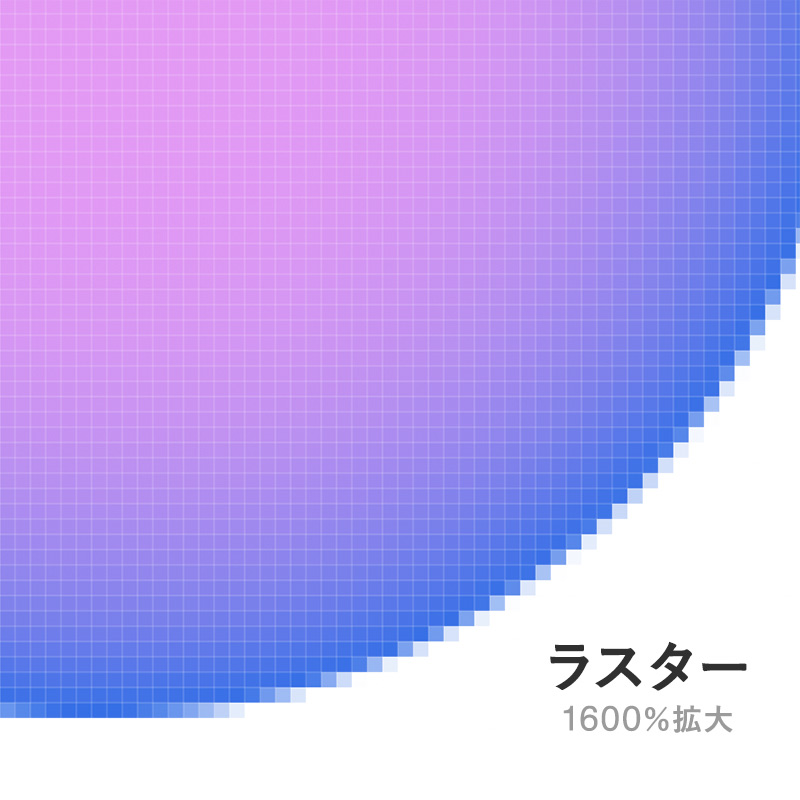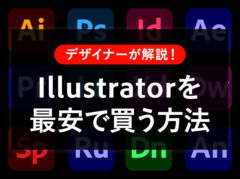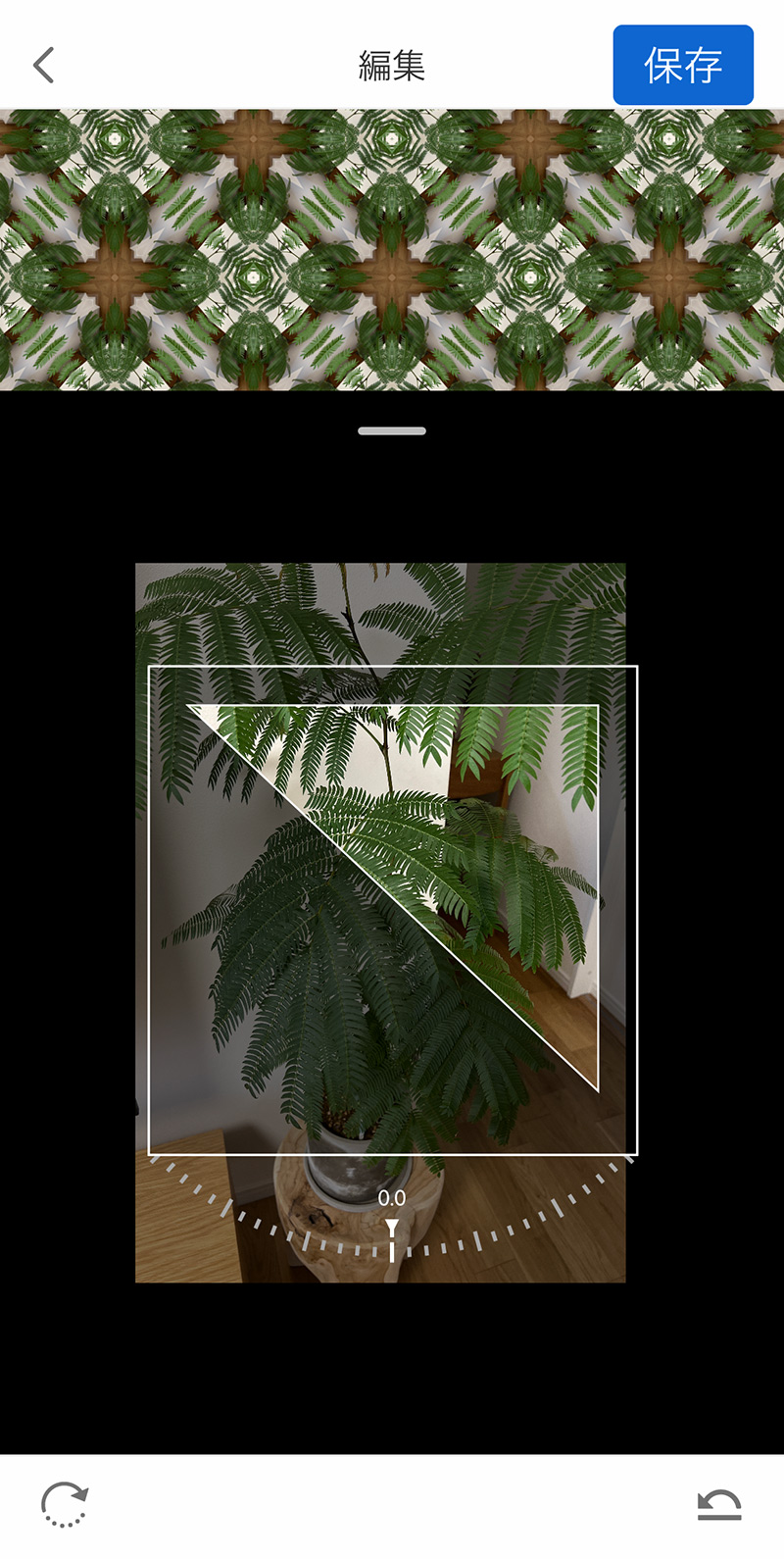Adobe CC全ソフト一覧と機能まとめ!何ができるか説明します【初心者向け解説】
※当ブログのリンクには一部広告が含まれています。

注目【Adobe値上げ】2025年8月1日よりコンプリートプランが「Creative Cloud Pro」に移行、値上げされます。詳細はこちらへ >
世界中のクリエイティブ業界で使われているAdobe Creative Cloud(Adobe CC)。ソフトの数は40以上もあり、名前は聞いたことがあるけど、実際に何ができるのか分からないという方も多いかと思います。
本記事では、Adobe CCのソフトを用途別にまとめ、ソフトで何ができるのかを解説します。ソフトの契約プランや購入方法も掲載していますので、購入時の参考にしていただけると嬉しいです。ほとんどのソフトで無料体験ができますよ!
ソフトについてより深く知りたい方は、各ソフトのリンク先(Adobe公式サイト)もご覧ください。

【この記事を書いた人】
Adobe使用歴20年以上のフリーランスWebデザイナー。Adobe CCを何とか安く使うべく常にセールや動向をチェックしている、Apple/運動好きな2児の母。プロフィール詳細
目次
Adobe Creative Cloudって何?
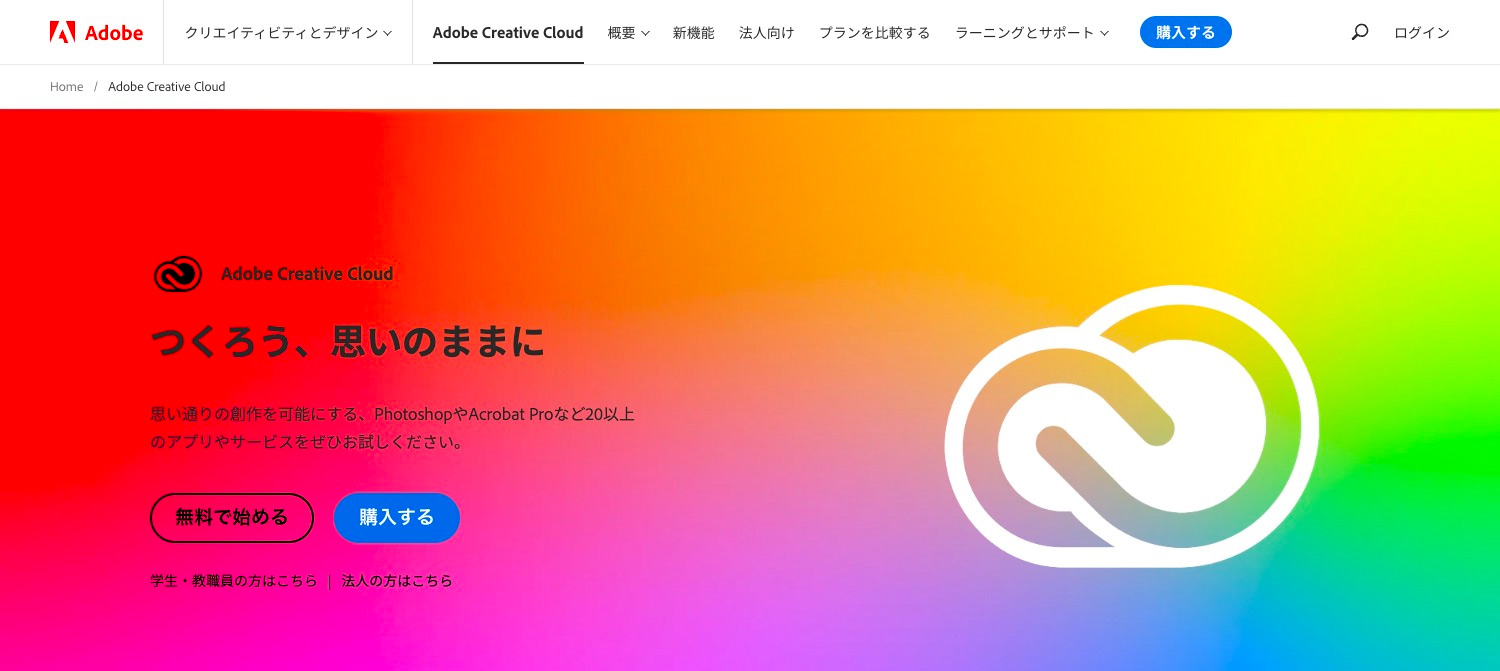
Adobe Creative CloudとはAdobe(アドビ)社が提供するサブスクリプション形式のソフトで、略してAdobe CCとも呼ばれています。
Adobe CCのソフトは、グラフィックデザインや写真編集、動画編集、Web制作、3D制作、アニメーション制作など、世界中のクリエイティブな分野で使用されています。
【用途・カテゴリー別】Adobe CCソフト一覧
Adobeのソフトはかなり多くあり、クリエイティブ以外にもマーケティングや社内システム、eラーニングコンテンツ制作など多岐に渡りますが、本記事ではクリエイティブ分野のソフトやサービスを中心に紹介します。
本章では用途別にAdobe CCソフトの一覧をまとめました。記事の後半では、各カテゴリーの代表的なソフトの機能を紹介しているので、あわせてチェックしてみてくださいね。
【アイコンの見方】
 デスクトップ版
デスクトップ版 タブレット版
タブレット版 モバイル版
モバイル版 Web版
Web版
写真・画像編集
写真や画像の編集やレタッチ、デザイン制作、RAW形式の現像など、写真全般を扱います。
代表的なソフトの紹介はこちら >
| ソフト名 | デバイス | 説明 |
|---|---|---|
| Photoshop | 写真・画像補正・デザインまで対応のプロ向け画像編集 | |
| Lightroom | 写真の編集・管理・RAW現像 | |
| Lightroom Classic | より高度なプロカメラマン向け写真編集・管理・RAW現像 | |
| Photoshop Express | タブレット・モバイル向け写真編集 | |
| Photoshop Elements | 初心者向け写真編集・整理・AIによる簡単編集 |
イラスト・デザイン
グラフィックデザインやロゴ、イラスト、チラシ、雑誌・書籍のデザインなど、ベクター形式のDTPデザインで多く使われています。
代表的なソフトの紹介はこちら >
| ソフト名 | デバイス | 説明 |
|---|---|---|
| Illustrator | ベクターによるロゴやイラスト・デザイン制作 | |
| InDesign | 書籍などのページデザイン・レイアウト | |
| InCopy | InDesignと連携したライター・編集者との共同編集・文章作成 | |
| Fresco | ベクターとラスターを両方扱えるお絵描きアプリ | |
| Adobe Express | 豊富なテンプレートや素材を利用したデザイン作成 | |
| Capture | 写真からベクター画像、カラーパレット、ブラシなどに変換 |
Web制作
Webサイトやアプリのデザイン、コーディングなどWeb制作で使われるソフトです。デザインに関しては、PhotoshopやIllustratorもよく使われています。
代表的なソフトの紹介はこちら >
| ソフト名 | デバイス | 説明 |
|---|---|---|
| Dreamweaver | Webサイトのコーディング・デザイン | |
| Adobe XD | WebサイトやアプリのUI/UXデザイン・プロトタイプ作成 |
動画・音声
動画や音声を編集ソフトです。動画のトリミング、合成、加工やモーショングラフィック、アニメーションの作成、効果音の作成などができます。
代表的なソフトの紹介はこちら >
| ソフト名 | デバイス | 説明 |
|---|---|---|
| Premiere Pro | 動画編集のメインとなるソフト | |
| Premiere Rush | モバイルで動画編集が可能 | |
| After Effects | 動画加工やモーショングラフィックの作成 | |
| Animate | 動きのあるアニメーションを作成 | |
| Audition | 高精度な音声の編集・ミキシング・効果音の作成 | |
| Character Animator | キャラクターのアニメーション化 | |
| Media Encoder | 音声や動画の書き出しやエンコード | |
| Premiere Elements | 初心者でも使いやすい動画編集ソフト |
3D・AR
3Dオブジェクトの作成や編集、ペイント、照明、テクスチャの追加など、3Dコンテンツの作成で使うソフトです。
代表的なソフトの紹介はこちら >
| ソフト名 | デバイス | 説明 |
|---|---|---|
| Dimension | 3Dの作成やレンダリング | |
| Substance 3D Designer | 3Dマテリアルやテクスチャを作成 | |
| Substance 3D Painter | 3Dモデルにリアルタイムでテクスチャをペイント | |
| Substance 3D Sampler | 写真から3Dマテリアルと環境光を作成 | |
| Substance 3D Stager | 専用バーチャルスタジオで3Dシーンを構成・レンダリング | |
| Substance 3D Modeler | デジタルクレイによる3Dの造形 | |
| Aero | インタラクティブなAR(拡張現実)の作成 |
ファイル管理・素材・フォント
クリエイティブ作業には欠かせない素材やフォントが使えるサービスです。クリエイティブなファイルが画像を一元管理できるソフトもあります。
代表的なソフトの紹介はこちら >
| ソフト名 | デバイス | 説明 |
|---|---|---|
| Adobe Bridge | 画像やファイルの管理ソフト | |
| Adobe Stock | 3億点以上の写真・イラスト・動画などの素材サイト | |
| Adobe Fonts | 3万以上のフォントが使えるサービス | |
| Adobe Firefly | テキスト入力による画像やイラストをAIで生成するツール |
PDFと電子サイン
PDF文書の作成や編集、閲覧、スキャンした画像のPDF化、電子署名の作成などが行えるソフトです。
代表的なソフトの紹介はこちら >
| ソフト名 | デバイス | 説明 |
|---|---|---|
| Acrobat Pro | 高度なPDF文書の作成と編集 | |
| Acrobat Standard | 基本的なPDF文書の作成と編集 | |
| Acrobat Export PDF | PDFを他の形式に変換 | |
| Acrobat Reader | PDFの表示、印刷、注釈付け | |
| Acrobat Sign | 電子署名の作成・管理 | |
| Fill & Sign | PDFへの入力や署名を追加 | |
| Adobe Scan | スマホでスキャンしてPDF化 |
その他のソリューション・サービス
オンライン会議の開催やeラーニングコンテンツの作成、オンラインヘルプの作成など、業務を円滑に進めるソフトです。
| ソフト名 | デバイス | 説明 |
|---|---|---|
| Adobe Connect | オンライン会議やウェビナーを開催するソフト | |
| ColdFusion Standard(2023) | Webアプリケーションの開発や管理をサポート | |
| Captivate | eラーニングコンテンツを作成 | |
| RoboHelp | オンラインヘルプやドキュメンテーションの作成 | |
| FrameMaker | テクニカルコンテンツのオーサリングとパブリッシュ用ソフト |
Adobe CC 写真・画像編集ソフト
ここからはカテゴリー別に代表的なAdobe CCソフトの機能をサラッとご紹介します。ほとんどのソフトで無料のお試し期間があるので、ダウンロードして実際に使ってみましょう。
Photoshop
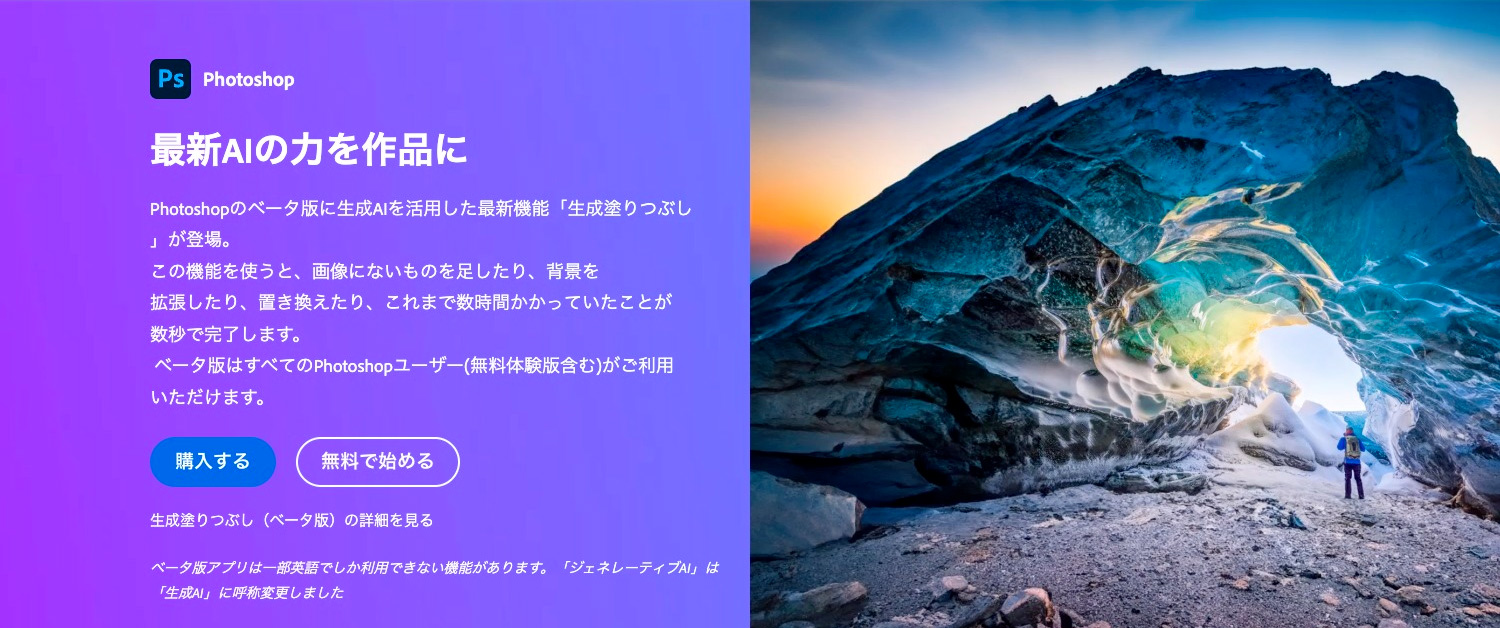
Photoshopでできること
- 写真の編集・補正・加工・合成
- レタッチと修復
- グラフィック・Webデザイン
- AIによるコンテンツ作成
Photoshopは写真やデザインの分野で幅広く使用されている画像・写真編集ソフトです。写真の色調補正、明るさ・コントラストなどの調整、トリミング、不要物の削除など、写真に関するあらゆる要素を細かく編集できます。
画像の合成やレイアウト、テキストや豊富なブラシを使用して、印刷物やWeb向けのデザインも制作できます。
最近ではAIによる画像やコンテンツ生成機能も追加され、最先端の機能を利用できるようになりました。
- プラン
- コンプリートプラン・フォトプラン・Photoshop単体プラン
- デバイス


こちらもどうぞ
Lightroom
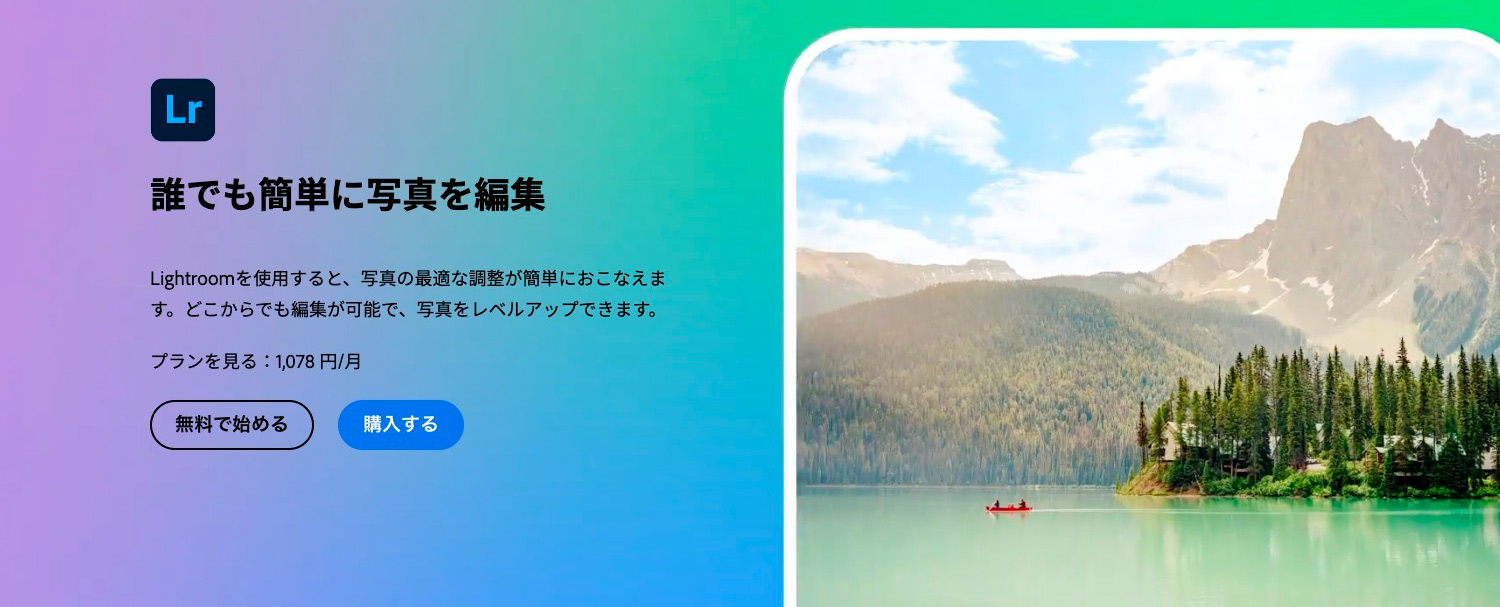
Lightroomでできること
- RAW画像の現像・写真の編集
- 写真のカタログ管理
- プリセットとプロファイルの作成・適用
- クラウド同期と共有
- ブックやスライドショーの作成
Lightroomは、写真のRAW現像や編集を行うソフトです。写真の整理と管理に便利なカタログ機能を搭載しています。キーワードやタグ付けもできるので、撮影後の写真の検索も楽にできます。
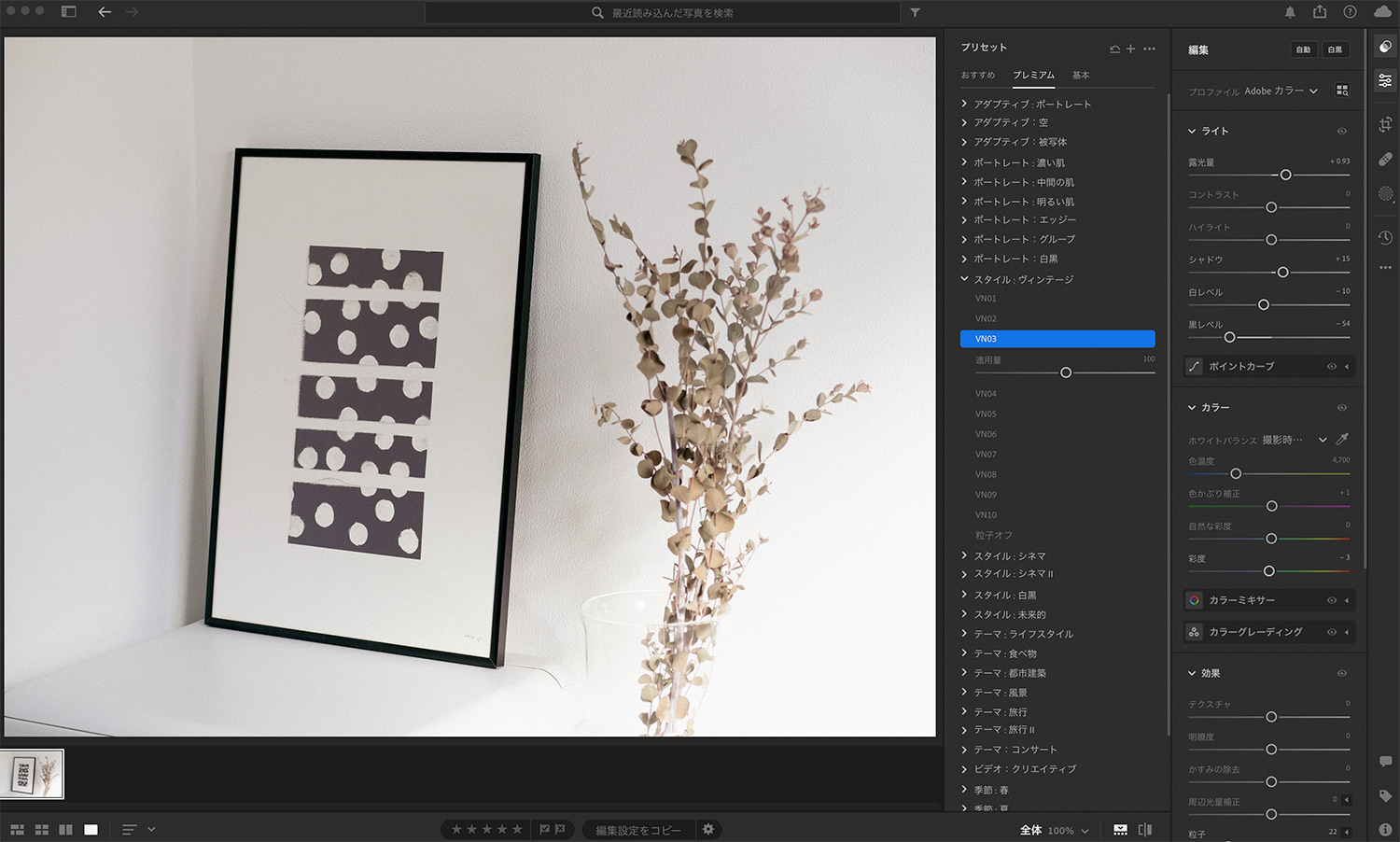
LightroomのRAW現像画面
一度作成したプリセットやプロファイルを他の写真にも適用できるので、統一感のある仕上がりに。ブックやスライドショーを作成して他の人と共有することもできます。
- プラン
- コンプリートプラン・フォトプラン・Lightroom単体プラン
- デバイス



Lightroom Classic
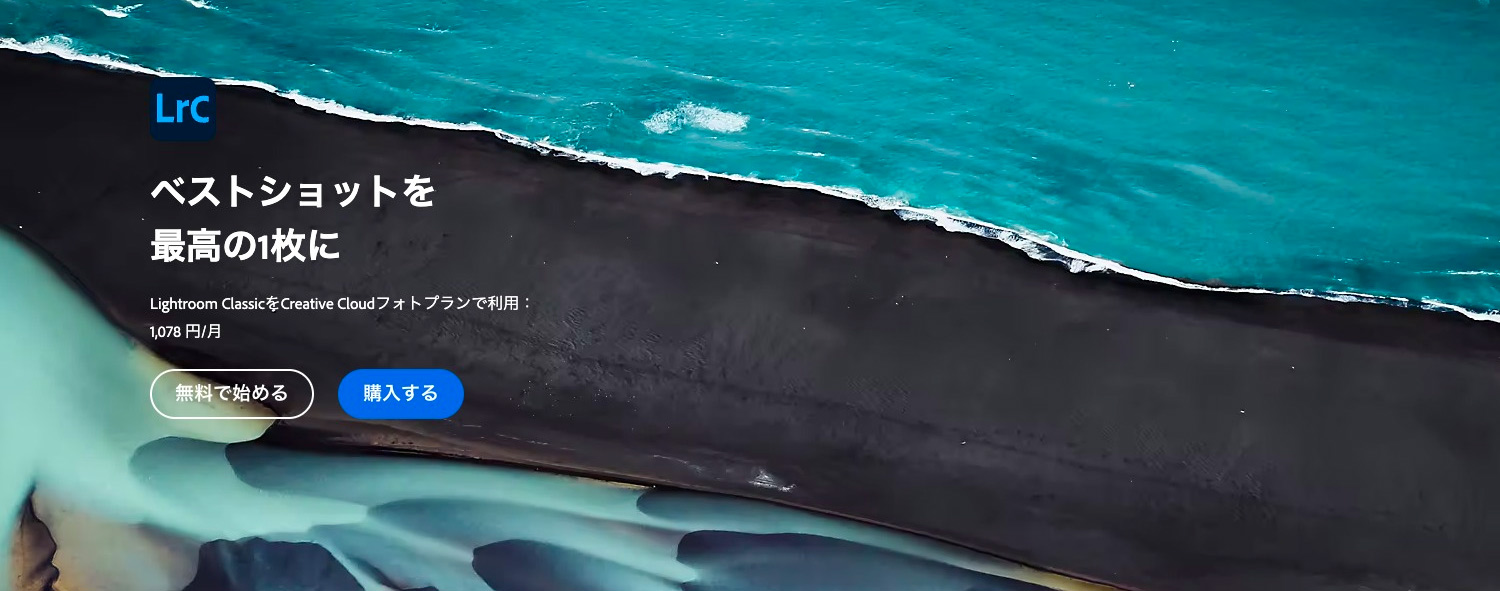
Lightroom Classicでできること
- RAW画像の現像・写真の編集
- 写真のカタログ管理
- プリセットとプロファイルの作成・適用
- 高度な編集とレタッチ
- プリントやWeb共有
Lightroom ClassicはLightroomでできることは殆どカバーしていますが、Classicはより高度な編集と管理機能を備えた、プロフェッショナル向けのデスクトップソフトとなっています。
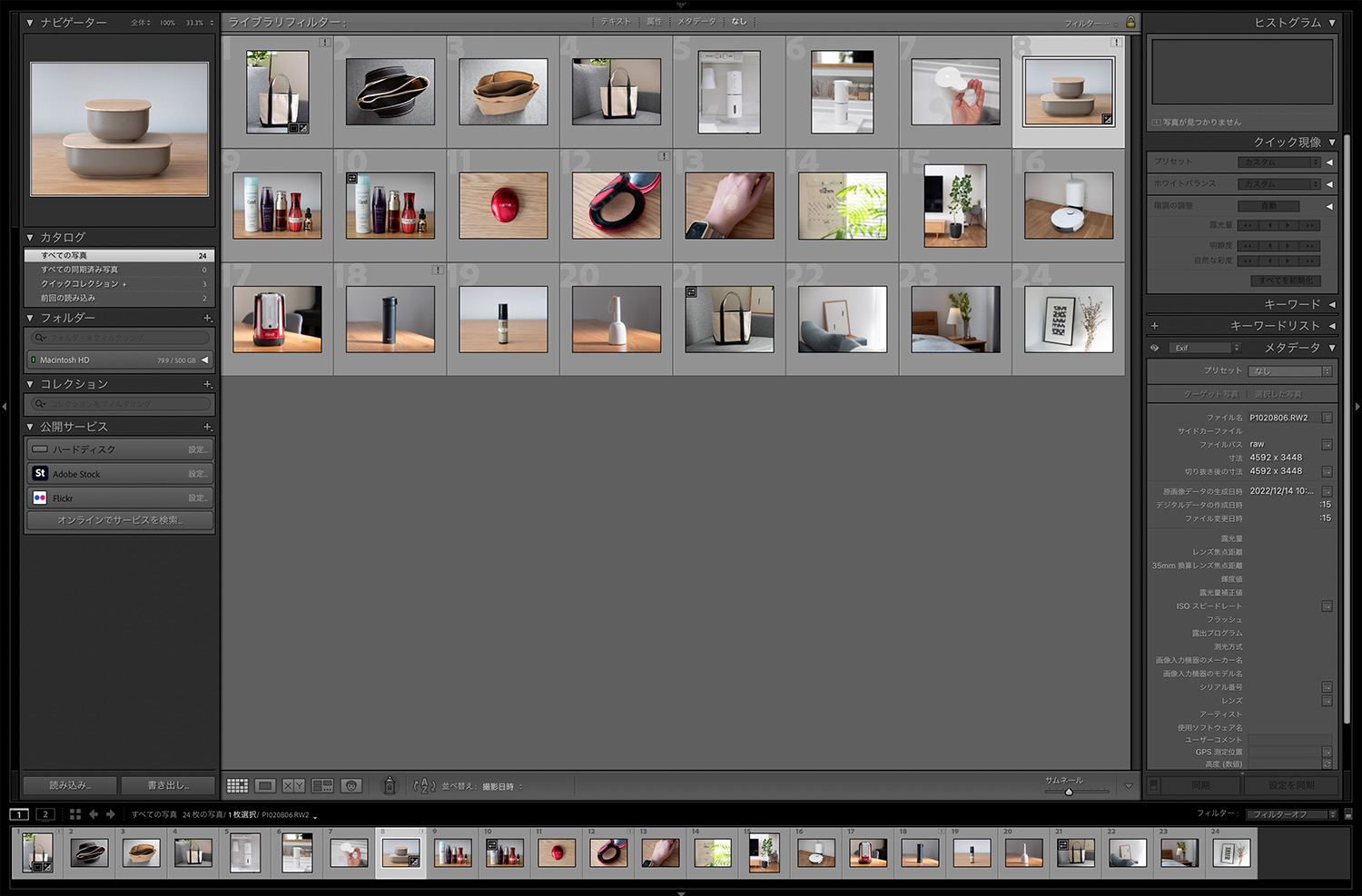
Lightroom Classicのライブラリ
プリセットのカスタマイズやプラグインのサポート、写真のインポート・エクスポートのカスタマイズオプションなど、高度な機能が備わっています。
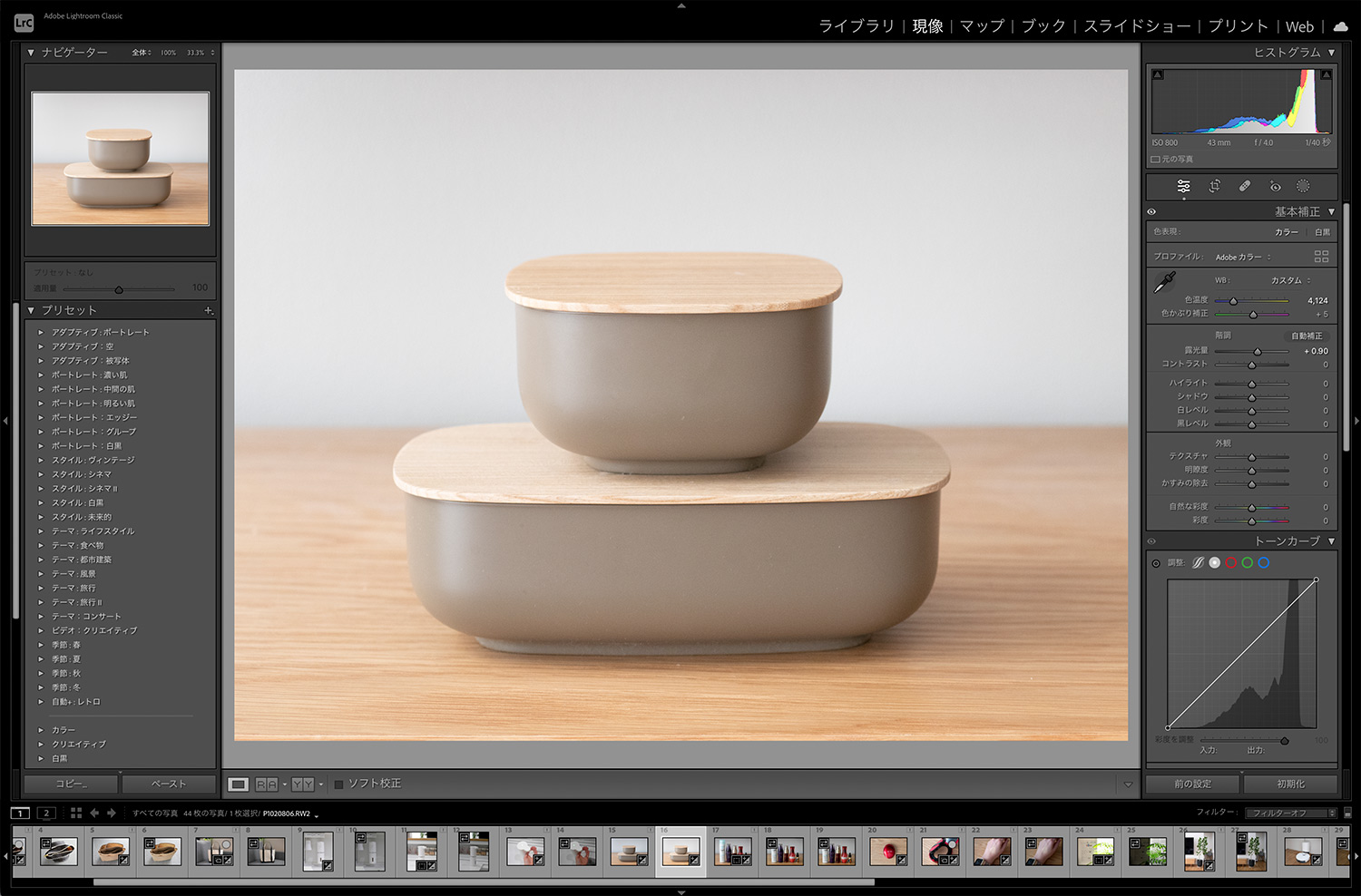
Lightroom ClassicのRAW現像画面
LightroomとLightroom Classicの違い
| Lightroom | Lightroom Classic | |
|---|---|---|
| デバイス | ||
| オリジナルの場所 | クラウド上 | ローカルのハードドライブ |
| ファイルのバックアップ | 自動 | なし |
| 使いやすさ | 誰でも使用できる | プロのフォトグラファー向け |
| 写真の整理と検索 | 自動タグ付けとインテリジェント検索 | キーワード入力 |
Lightroomはシンプルなインターフェースで初心者でも使いやすく、クラウドベースのソフトなので共有もしやすいです。Lightroom Classicはデスクトップベースのソフトで、大量に写真を読み込んで管理したり、写真を細かく調整したりとプロの現場で使いやすい仕様となっています。
- プラン
- コンプリートプラン・フォトプラン・Lightroomプラン
- デバイス

\ 7日間無料で試せる!/
Photoshop Express

Photoshop Expressでできること
- 写真の編集と補正を素早く簡単にできる
- フィルターやエフェクトの追加
- テキストやステッカーの追加
- ソーシャルメディアへの共有
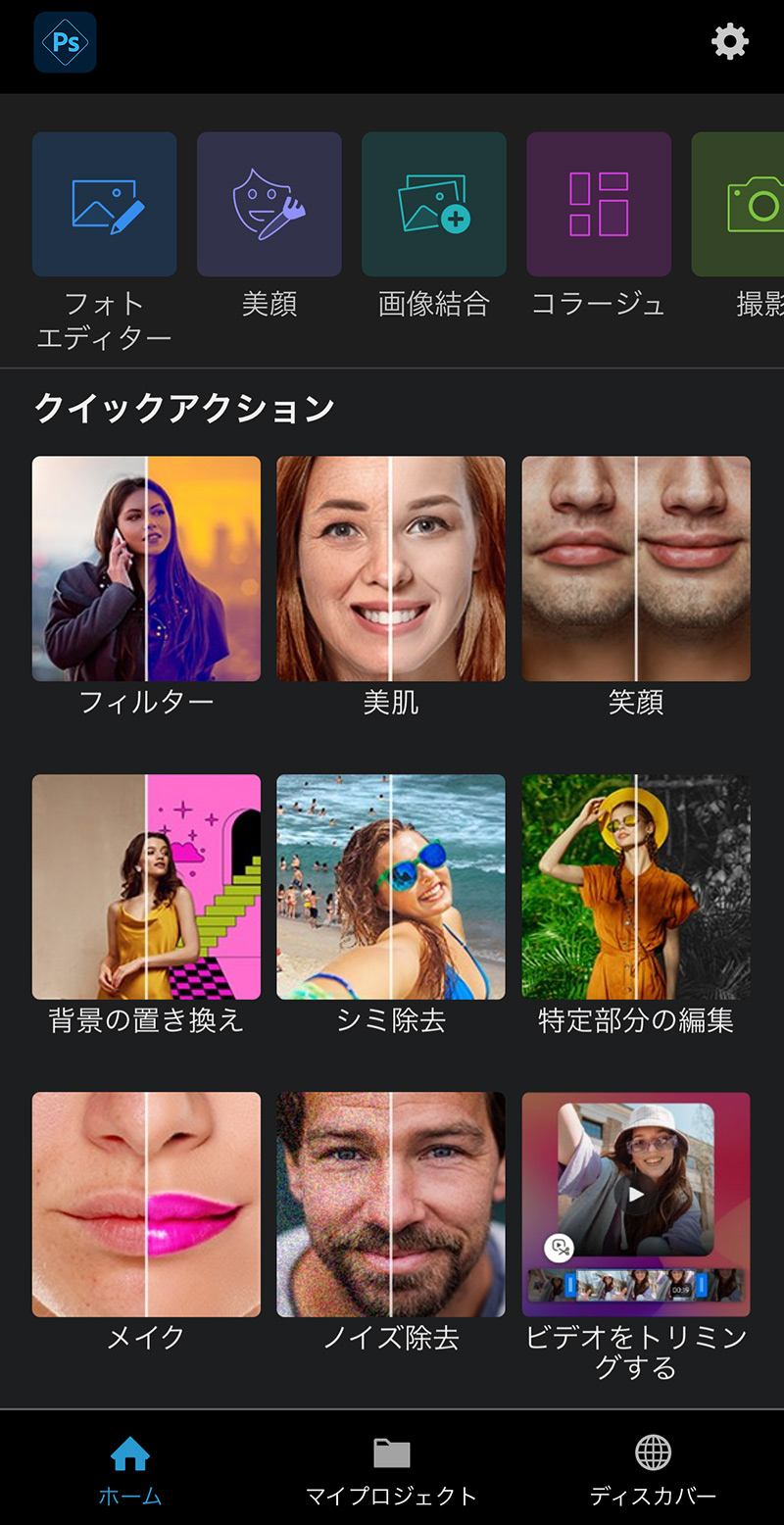
Photoshop Expressはモバイルでの写真編集に特化したアプリで、初心者でも写真のコラージュやSNSへの投稿が簡単にできます。シンプルなインターフェースで直感的に操作できるため、写真編集に慣れていない初心者でも安心して使えます。
プロ並みの写真編集やレタッチ、シミ除去、メイクアップ、ノイズ除去、合成などがタップやタッチするだけで完了。顔のサイズや美肌フィルターもあるので、インスタにもぴったりです。
- プラン
- 無料
- デバイス
-


\ 無料で使える!/
Photoshop Elements

Photoshop Elementsでできること
- 自動化とAIによるかんたん写真編集
- 写真を整理して簡単に探せる整理パネル
- フィルターやエフェクトなどのクリエイティブ効果の追加
- 編集や作成の操作手順をステップバイステップで提示
Photoshop Elementsは初心者でも簡単に写真編集ができる買い切り型ソフトです。AIや自動機能を使えば、面倒な操作をせず作品を作れます。Photoshopのような高度な機能は必要ないけれど、予算を抑えて手軽にデスクトップで写真編集したい方におすすめです。
- プラン
- 買い切り型
- デバイス

\ サブスク不要の買い切り型!/
Adobe CC イラスト・デザイン向けソフト
イラストやデザインでよく使われる代表的なソフトを紹介します。
Illustrator

Illustratorでできること
- 拡大縮小しても劣化しないベクターグラフィックの作成
- ロゴ・イラスト・アイコン・地図などの作成
- ポスター・チラシなどの印刷物のデザイン
Illustratorは、ベクターによるグラフィックを作成するソフトです。ベクターは拡大縮小しても画質が劣化しないので、ロゴやイラストなどサイズ変更が多くあるグラフィックの作成や、ポスターやチラシなど印刷物のデザインが得意です。
線や図形、ペンツール、ブラシを使ったグラフィックや、文字や図形の細かなレイアウトに適しています。
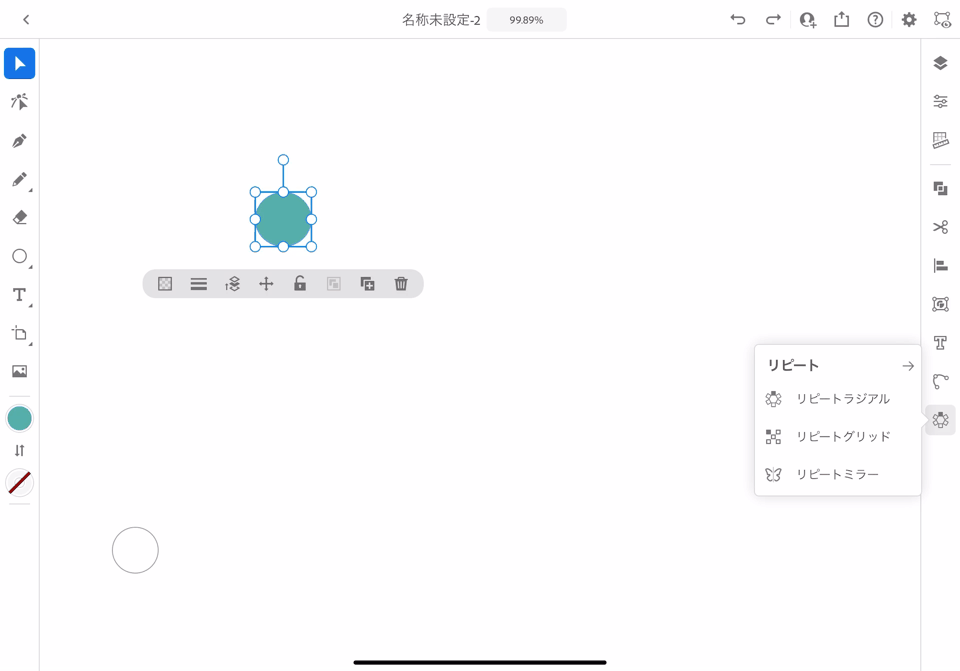
タブレット版Illustratorの「リピートグリッド」
タブレット版Illustratorはより直感的にイラストを描くことができます。図形を対照的に変化させる「リピートラジアル」や、簡単にパターンの作成ができる「リピートグリッド」など便利な機能を提供しています。詳細は以下の記事でまとめています。
Illustratorがあれば、ベクター素材の色やサイズなどのカスタマイズも可能です。
IllustratorとPhotoshopの違い
Illustratorはベクター形式、Photoshopはラスター形式がメインのソフトで、それぞれ得分野が違います。Illustratorはサイズ変更が必要なグラフィックや、線や図形を用いた塗りがメインの作品や印刷物のデザインに最適です。
Photoshopで扱うラスター画像はピクセルと呼ばれるドットの集まりで、拡大縮小すると画質が劣化したりぼやけたりします。写真のような繊細なグラデーションで表現する作品に向いています。。

ベクター画像を1600%に拡大
ラスター画像を1600%に拡大
- プラン
- コンプリートプラン・Illustrator単体プラン
- デバイス


こちらもどうぞ
InDesign

InDesignでできること
- 書籍や雑誌などのデザイン、ページレイアウト
- テキスト、表、画像などの配置
- プリプレス向けの機能
InDesigは、書籍や雑誌などページもののデザイン・レイアウトに特化したソフトです。複数のページを効率よくデザインする機能を提供しており、DPT業界で使用されています。IllustratorやPhotoshopなどのAdobeソフトと連携し、チームでシームレスに作業を行えます。
- プラン
- コンプリートプラン・inDesign単体プラン
- デバイス

\ 7日間無料で試せる!/
InCopy
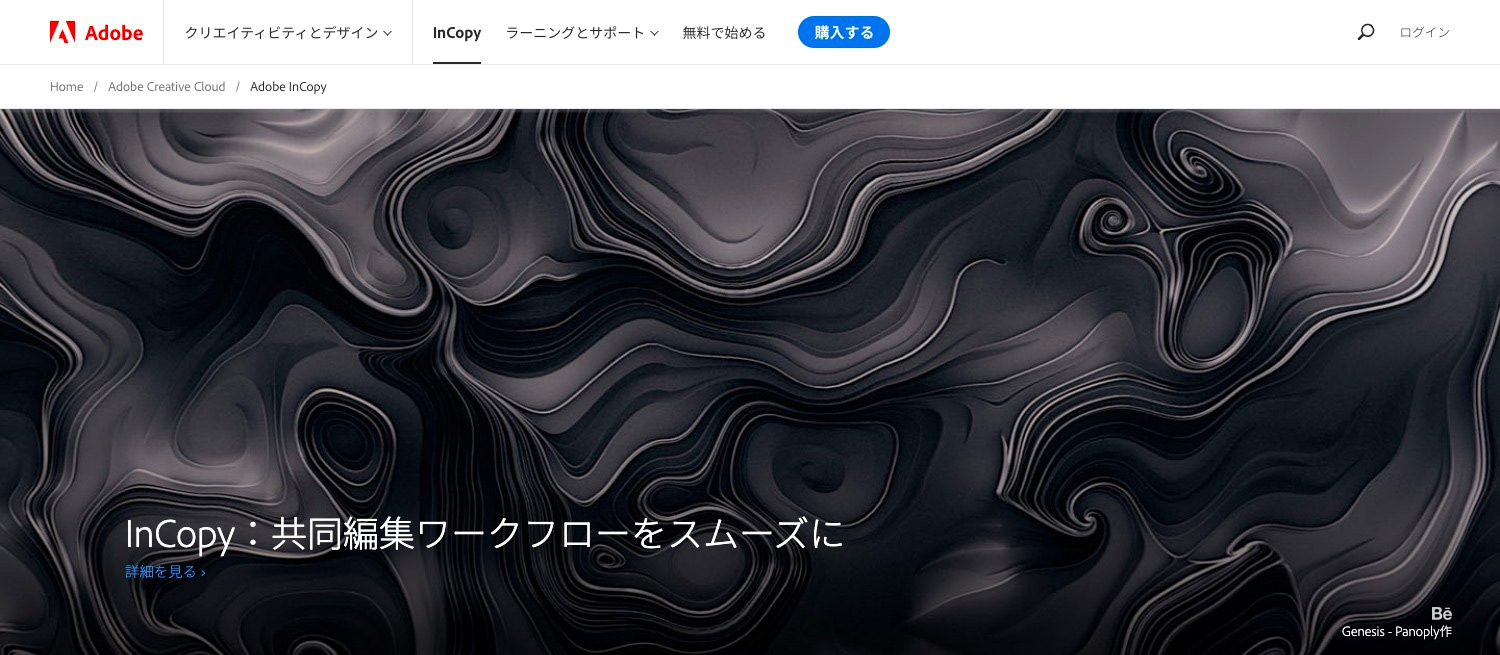
InCopyでできること
- InDesignと連携したデザインと編集の共同作業
- テキストの編集やレイアウトの確認
- コメントの追加
- バージョン管理
InCopyは、デザイナーがInDesignで作業している間に、編集者やコピーライターがテキストの修正やレイアウトの確認などの編集作業を同時に行えるソフトです。バージョン管理機能により、お互いの作業が上書きされることなく共同作業ができます。
- プラン
- コンプリートプラン・inCopy単体プラン
- デバイス

\ 7日間無料で試せる!/
Fresco

Frescoでできること・特徴
- リアルなブラシによる描画
- ベクターとラスターの両方を扱える
- 1000種類以上のカスタムブラシ
- Photoshopのブラシを読み込み可能
Frescoは、タブレットやスマートフォンで豊富なブラシを使ってリアルな描画が楽しめるペインティングアプリです。1000種類以上のカスタムブラシや、水彩画や油絵の色の滲みや混ざり具合をリアルに表現したライブブラシを使用して、手描きの表現が楽しめます。
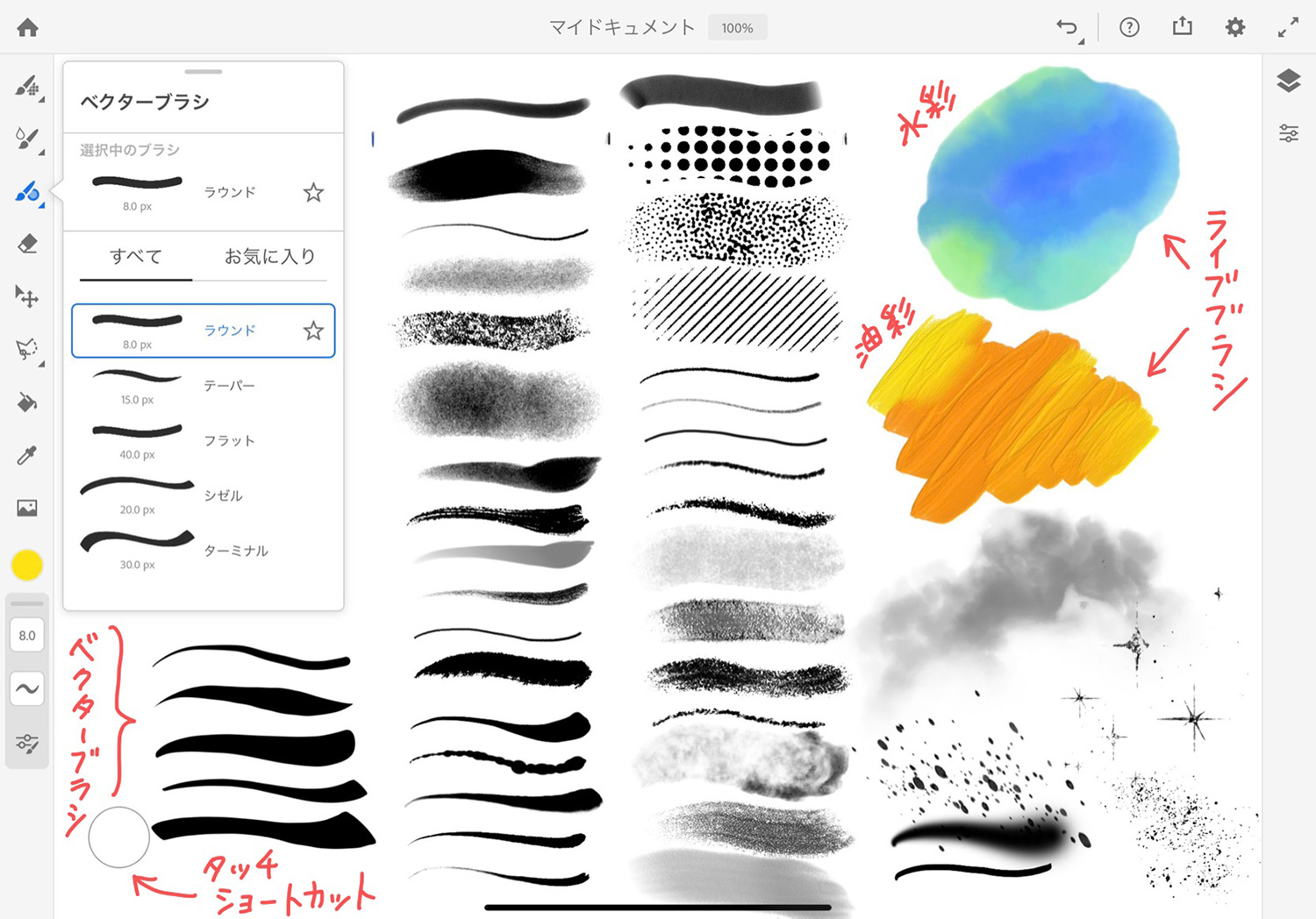
Photoshopとの連携やベクターとラスター両方の描画が可能なので、表現の幅が広がります。詳細は以下の記事をご覧ください。
- プラン
- コンプリートプラン・Photoshop単体プラン
- デバイス


\ 一部の機能は無料で使える!/
Adobe Express
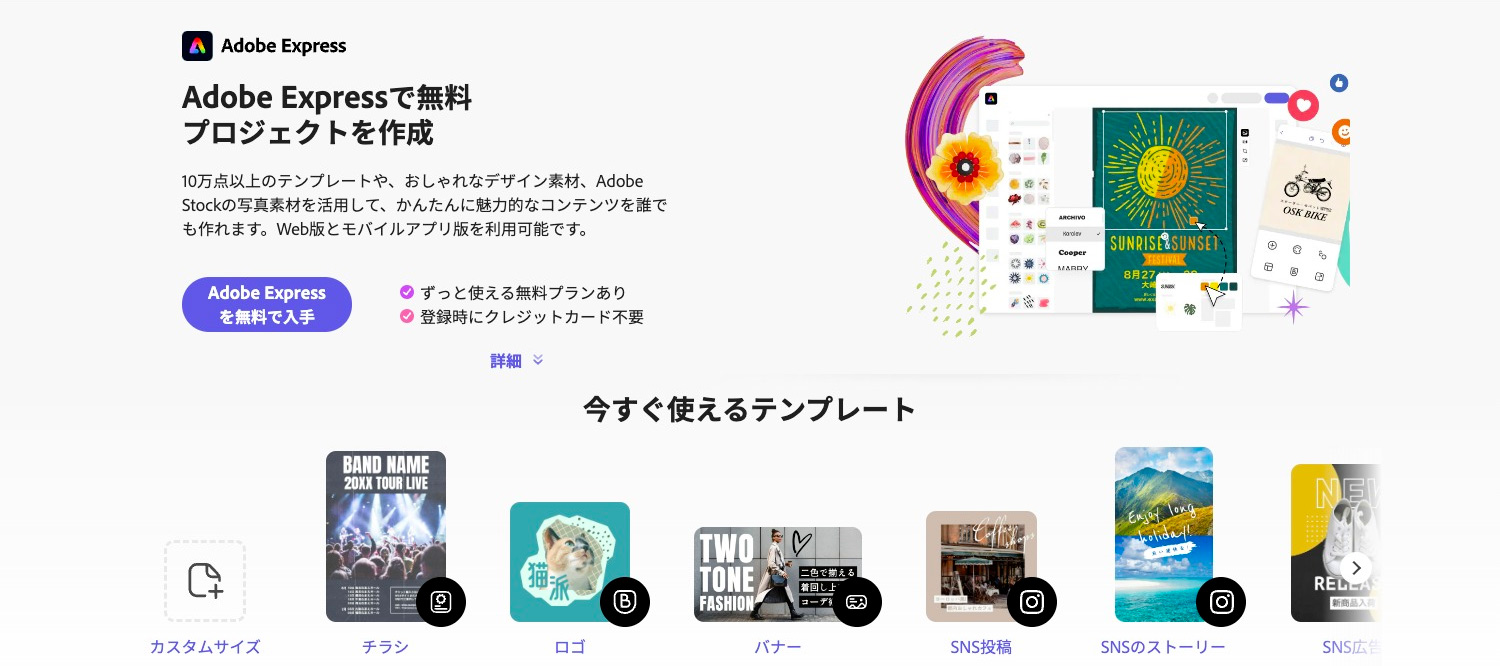
Adobe Expressでできること
- Web上で簡単にSNS用の画像やロゴ・バナーなどを作成できる
- 10万点以上のテンプレートやデザイン素材が使用可能
- 基本的な写真編集やフィルター・エフェクト
- 簡単な動画編集
- SNSへの投稿
Adobe Expressは、スマートフォンやWeb上でSNS用の画像やバナーなどのデザインを作成できるサービスです。10万点以上のテンプレートや4,000種類以上のAdobe Fonts、Adobe Stockのロイヤリティフリーの写真などが無料で使用できます。
Adobe Expressの機能や使い方、料金プランなどについては、以下の記事で詳しく解説しています。
- プラン
- 無料版・プレミアム
- デバイス



\ 無料で使える!/
Capture
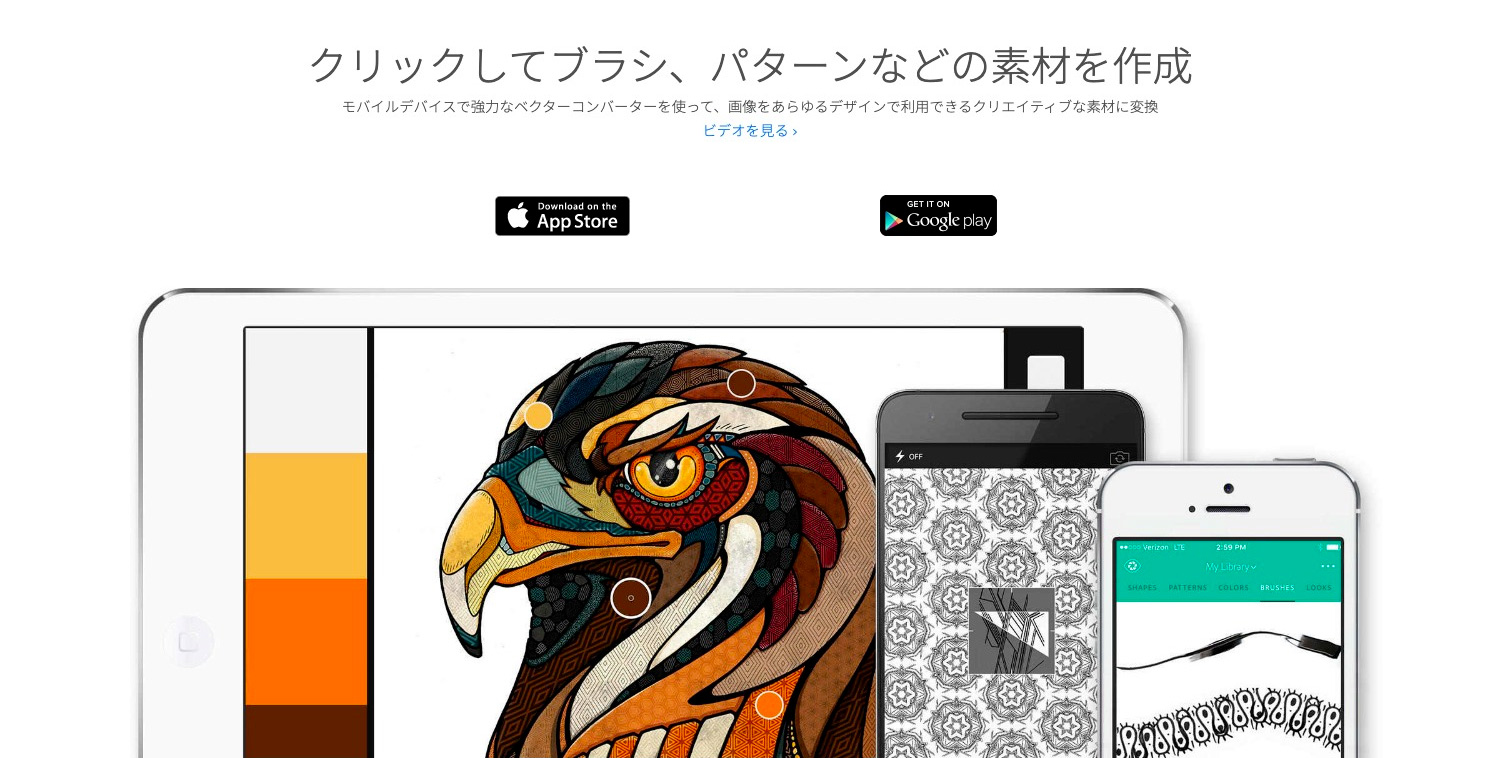
Captureでできること
- 写真からベクター画像に変換
- 写真からカラーパレットやパターン、ブラシの作成
- 写真から3Dマテリアルの生成
- タイポグラフィのキャプチャ
Captureは、スマートフォンやタブレットで撮影した写真からカラーパレットやベクターシェイプ、パターン、ブラシ、3Dマテリアルに変換したり、身の回りにある文字と似ているフォントを検索したりできるアプリです。他のAdobeソフトとも連携できるので、素材作成で役立ちそうです。

カラーパレットの作成
ブラシの作成
ベクター画像に変換
- プラン
- 無料
- デバイス


\ 無料で使える!/
Adobe CC Web制作ソフト
Webサイトやアプリの制作で使うソフトを紹介します。
Dreamweaver
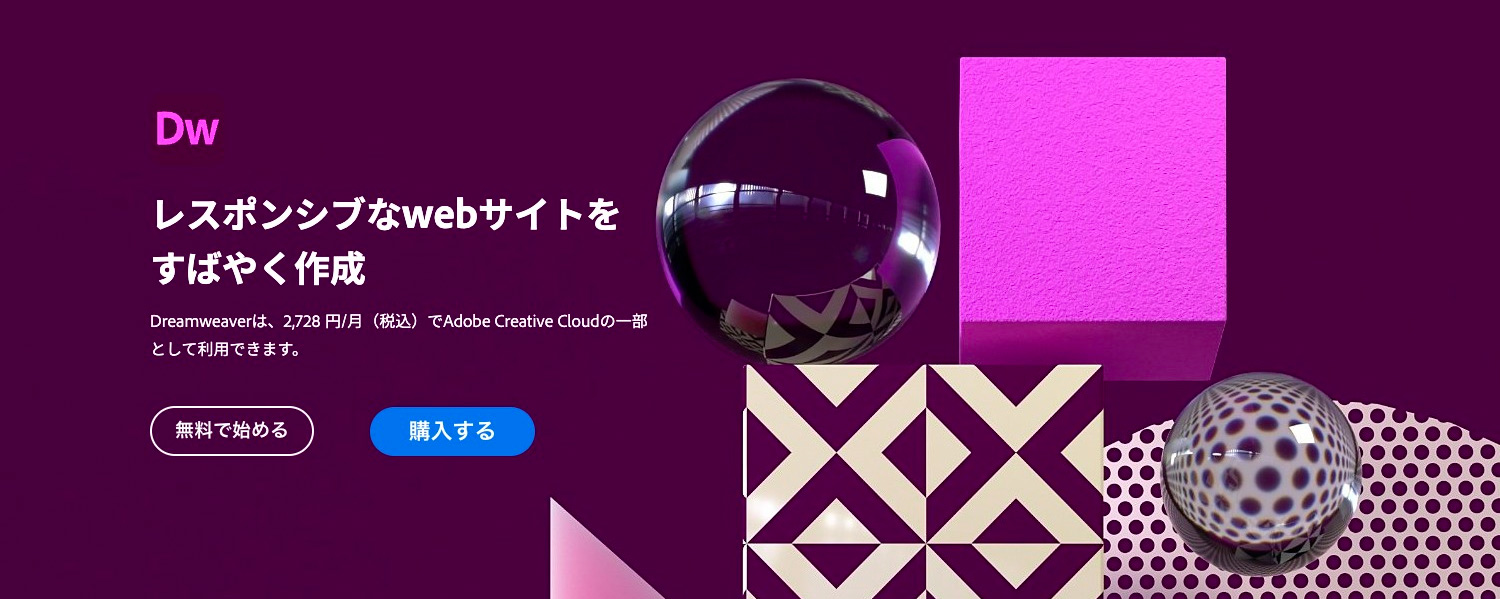
Dreamweaverでできること
- HTMLやCSS、JavaScriptなどによるコーディング
- ライブプレビュー
- バージョン管理
- 複数のユーザーが同時に共同作業可能
- CSSプリプロセッサーをサポート
Dreamweaverは、Webデザイナーとフロントエンド開発者のためのエディター・ツールです。新しいコーディングエンジンにより、高速で柔軟なコーディングができます。
コードの色分けや自動補完機能、BootstrapやWordPressなどの人気のあるフレームワークやCMSに対応したサポートがあり、コーディングしやすい環境が整っています。
- プラン
- コンプリートプラン・Dreamweaver単体プラン
- デバイス

\ 7日間無料で試せる!/
Adobe XD
Adobe XDでできること
- ユーザーインターフェース(UI)とユーザーエクスペリエンス(UX)のデザイン
- プロトタイプの作成
- リアルタイムの共同作業
Adobe XDは、WebサイトやアプリのUI(ユーザーインターフェース)やワイヤーフレームを作成したり、その作成したファイルで画面遷移を設定し、実機などで動作のプレビューができるUI/UXデザイン・プロトタイピングツールです。簡単に言うと、「ページ間の移動ができる、動くワイヤーフレーム」という感じです。デザインもかなりできるようになっています。
残念ながら、Adobe XDの単体プランは販売が終了しました。今後はコンプリートプランでの提供のみとなるようです。Adobeは同系列のツール「Figma」を買収するようなので、今後の動きにも注目です。
- プラン
- コンプリートプラン
- デバイス


\ 7日間無料で試せる!/
Adobe CC 動画・音声ソフト
動画や音声の編集で使う代表的なソフトを紹介します。
Premiere Pro

Premiere Proでできること
- 動画編集や書き出し
- 音声編集
- タイトルやテキスト、トランジション、グラフィックスの作成・追加
- 多重カメラ編集
- ストリーミング配信
Premiere Proは、映画やテレビ番組、CM、Youtubeなどで幅広く使われている高機能な動画編集ソフトです。映像や音声のトリミング、結合、カットなどの基本的な編集のほかにも、エフェクトやトランジション、タイトルなどを追加して動画作品を作ることができます。
様々なファイル形式の読み込みと書き出し機能を備えているので、他ソフトとの連携や共同作業がしやすいです。初心者でも使いやすいUIなので、動画編集でソフトをひとつ選ぶならPremiere Proがおすすめです。
- プラン
- コンプリートプラン・単体プラン
- デバイス

\7日間無料で試せる!/
Premiere Rush
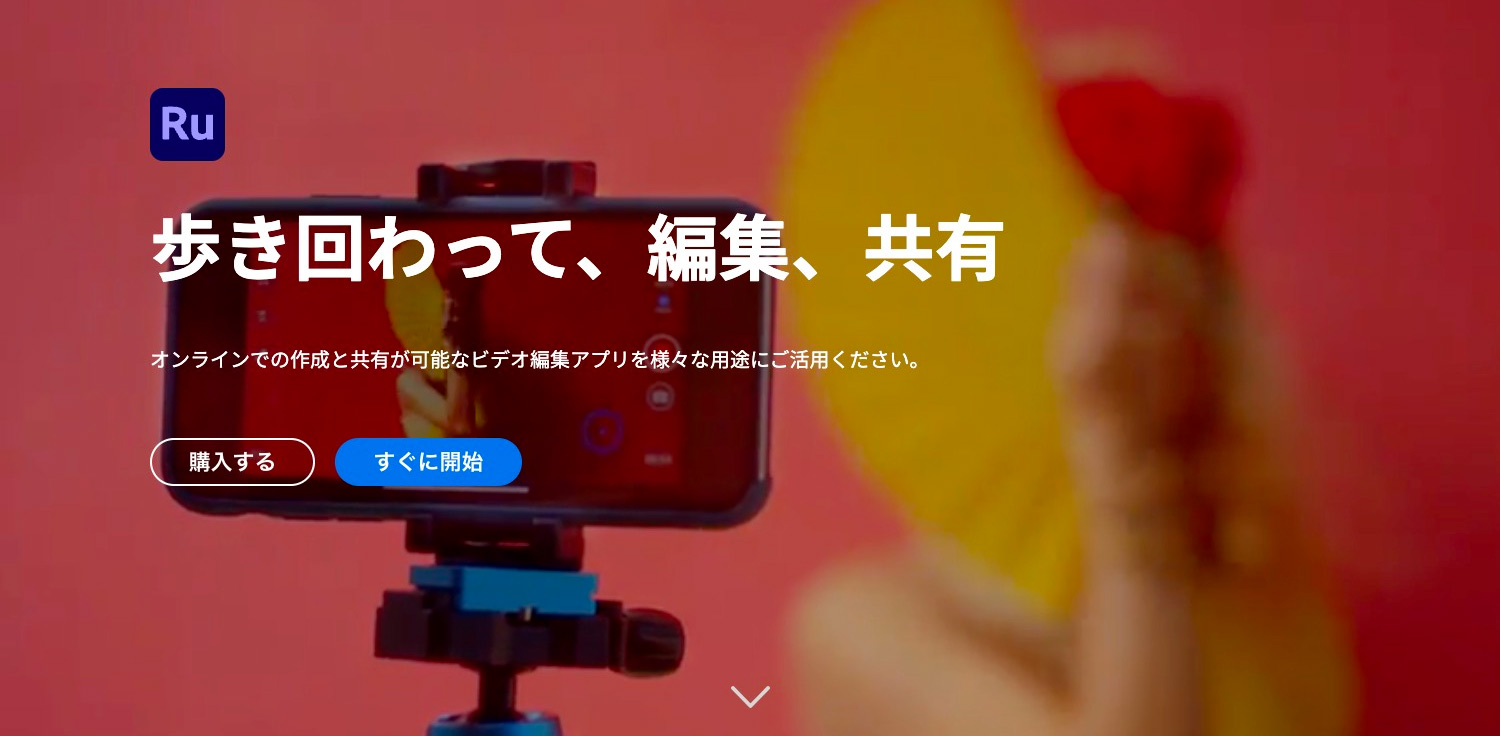
Premiere Rushでできること
- モバイルとデスクトップの両方で使える
- 基本的な動画・音声編集
- 外出先でも制作できる
- 無料で使える
- SNSやYoutubeなどに動画を投稿するのに最適
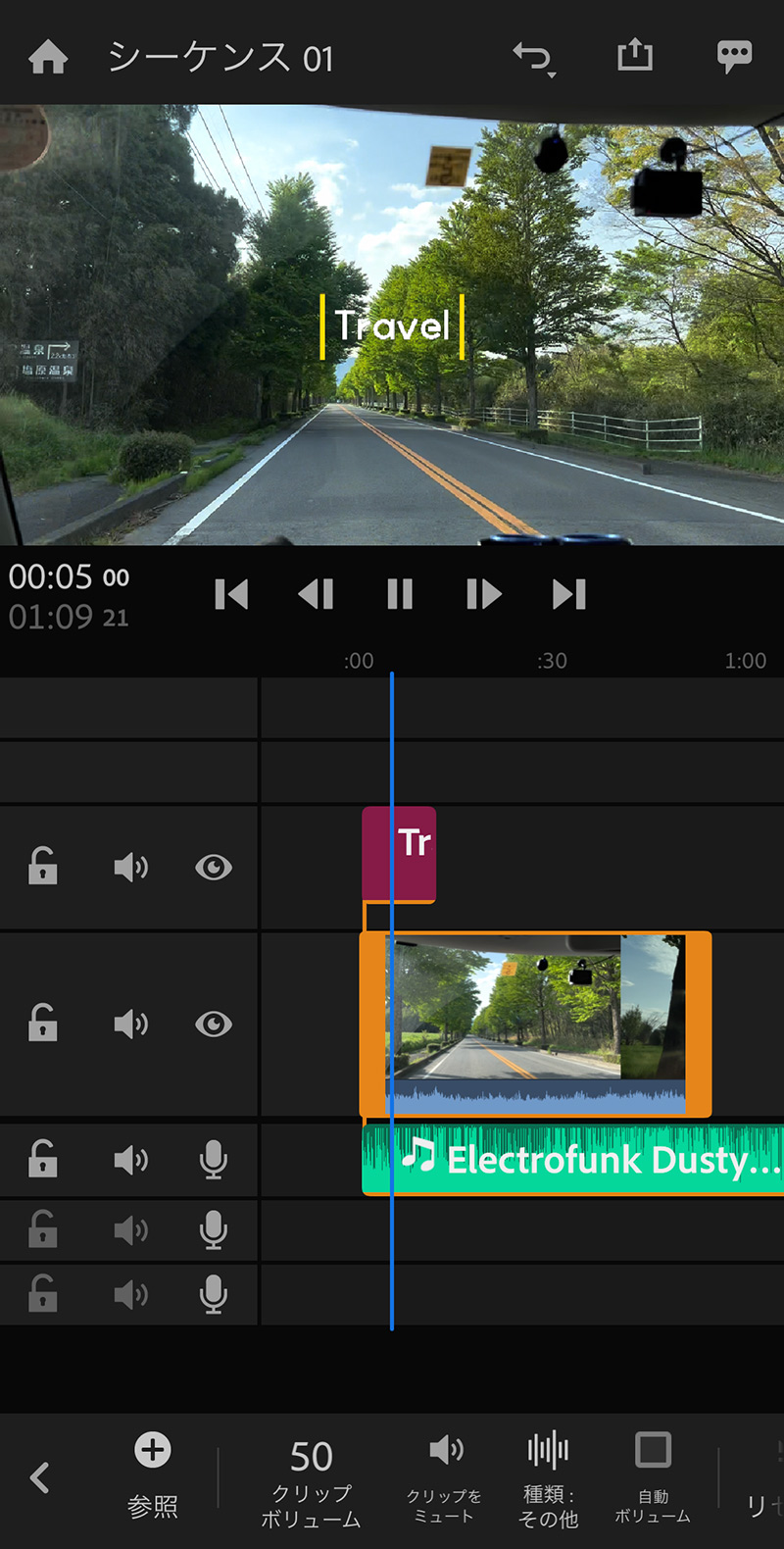
Premiere Rushは、モバイルとデスクトップで使えるオールインワンの動画編集ソフトです。スマートフォンで撮影、編集、共有が簡単にできたり、デスクトップで編集することも可能です。短めの動画やSNS向けの動画編集に向いています。
無料版は2GBのクラウドストレージと機能制限がありますが、有料版は100GBのクラウドストレージと全ての機能を利用でき、モバイルとデスクトップ間でプロジェクトを同期できるようになります。
Premiere ProとPremiere Rushの違い
Premiere Proはデスクトップで本格的に動画を編集したい人向け。Premiere Rushはスマートフォンで撮影した動画を簡単に編集してSNSなどで共有したい人向け。Premiere Proを購入すれば、Premiere Rushの全機能が使えます。
- プラン
- コンプリートプラン・Adobe Express 有料プラン・Premiere Pro 単体プラン
- デバイス



\ 7日間無料で試せる!/
After Effects

After Effectsでできること
- モーショングラフィックスの作成
- 映像にビジュアルエフェクトを追加
- キーフレーム・テキストアニメーション
- オーディオ編集
After Effectsは、モーショングラフィックスやビジュアルエフェクトを動画に加えるソフトです。例えばテキストやグラフィックに動きを加え回転させたり、雨を降らせたり、ロゴやキャラクターをアニメーションにしたり。映像に動きのある魅力的な効果を与えます。Premiere Proと一緒に使えば、さらに動きのある高度な映像作品を作成できます。
Premiere ProとAfter Effectsの違い
Premiere Proはすでに撮影した映像のトリミングや結合など編集をするために使われることが多いのに対し、After Effectsは映像に対して動きのあるグラフィックや視覚効果を追加するのに使われます。
- プラン
- コンプリートプラン・単体プラン
- デバイス

\7日間無料で試せる!/
Animate
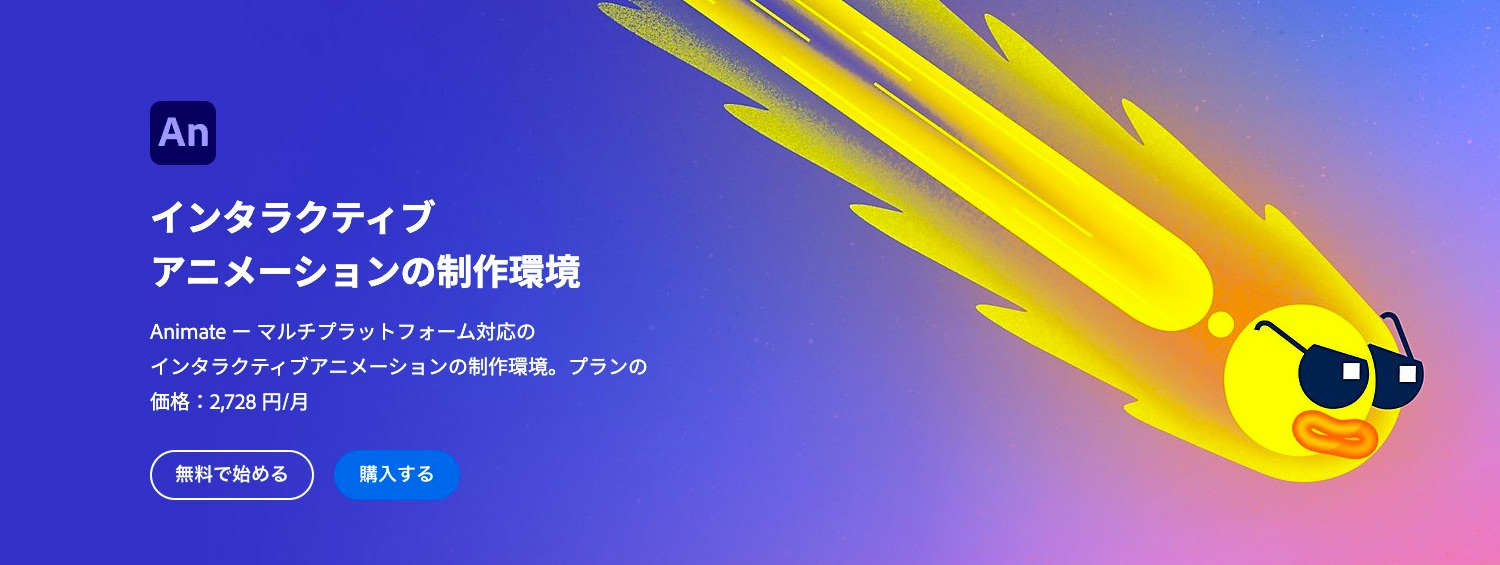
Animatesでできること
- インタラクティブなアニメーションの作成
- 3Dアニメーションの作成
- Flashの機能を活かしたコンテンツ作成
Animateは、Flashの後継ソフトとして開発されたベクターによるアニメーション制作ソフトです。Illustratorで作成したイラストを動かしたり、ラーニングコンテンツに動きをつけたり、ゲームや動きのあるバナー広告を作成したりできます。
プロジェクトをHTML5やCanvas、Flash/Adobe AIR、SVGなどの形式で出力できるので、様々なプラットフォームで利用できます。
- プラン
- コンプリートプラン・単体プラン
- デバイス

\ 7日間無料で試せる!/
Character Animator

Character Animatorでできること
- Webカメラとマイクを使用したリアルタイムでのアニメーションを作成
- パペットメーカーによるキャラクターのカスタマイズ
- 好みの動きを作成して保存し、キャラクターに反映するトリガー機能
Character Animatorは、リアルタイムでキャラクターのアニメーションを作成するソフトです。自分自身の動きや表情をWebカメラで撮影してキャラクターに反映したり、リンプシンクで口の動きを制御したりできます。
キャラクターを作成できるパペットメーカーでは、IllustratorやPhotoshopから読み込んだ作品をWebカメラやAI技術を利用してアニメーション化することが可能です。キャラクターのアニメーションは、動画やGIFなどのファイル形式で書き出せます。
Character AnimatorとAnimate、After Effectsの違い
Character AnimatorはWebカメラとマイクを使用して人の動きと表情をリアルタイムでキャラクターをアニメーション化します。 Animateはキーフレームを使ってベクターグラフィックをアニメーション化し、アニメやバナー、ゲームなどのインタラクティブなコンテンツを作成できます。 After Effectsは映像に動きのあるタイトルやロゴ、イラストを追加したり、様々な視覚効果を作成して映像を作品化します。
- プラン
- コンプリートプラン・単体プラン
- デバイス

\ 7日間無料で試せる!/
Audition
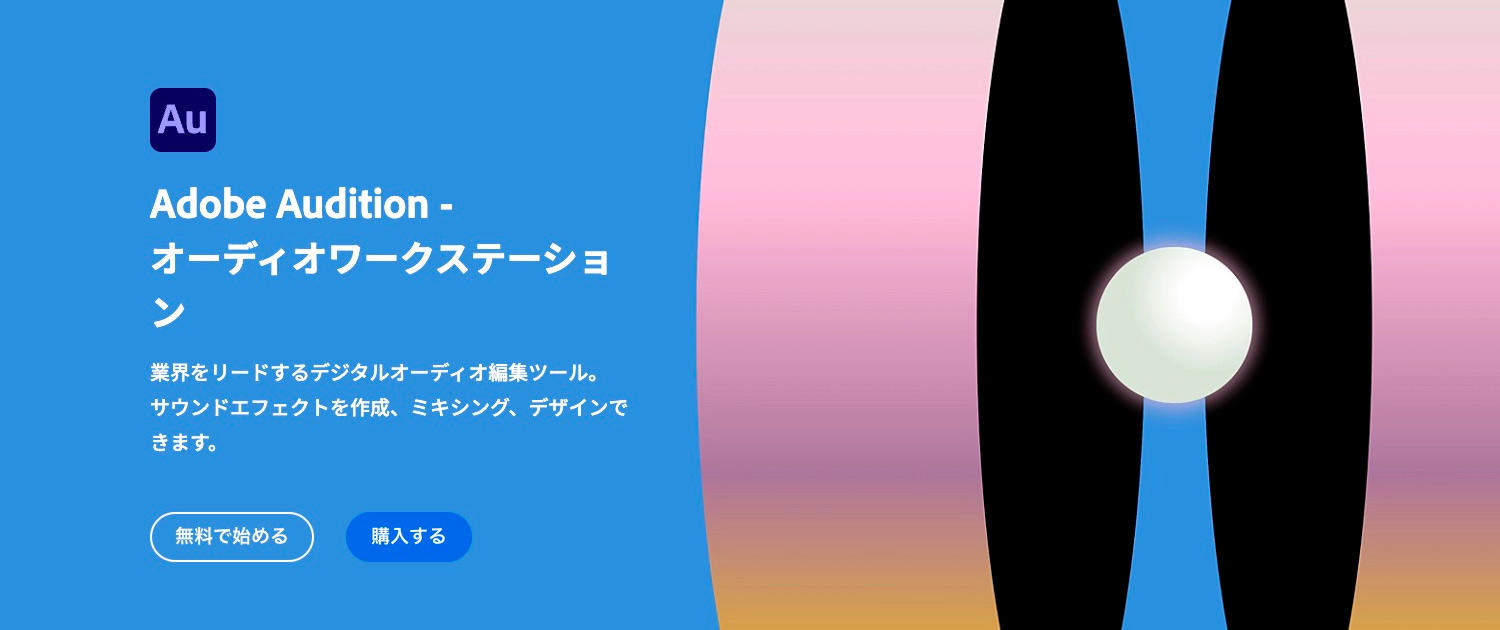
Auditionでできること
- オーディオの録音と編集
- 業界最高水準のノイズ除去や修復
- オーディオエフェクトの追加
- ポッドキャストやオーディオブック制作
Auditionは音声に特化した編集ソフトです。古い音声を修復したり、ノイズを除去したりとオーディオの品質を向上させる機能や、リバーブやエコー、コーラスなどのエフェクトの追加、複数の音源ミックスなどが行えます。
ポッドキャストやオーディオブックの制作にも最適で、録音から編集、エクスポートまでスムーズに作業できます。
- プラン
- コンプリートプラン・単体プラン
- デバイス

\ 7日間無料で試せる!/
Premiere Elements

Premiere Elementsでできること
- 基本的な動画編集
- AIによる自動編集機能
- ステップバイステップ形式のガイド付き編集・作成機能
- 買い切り方
Premiere Elementsは買い切り方の一般向け動画編集ソフトです。AIと自動化機能で初心者でもプロ並みに動画を編集できます。ステップバイステップのガイド付き編集やスライドショーのテンプレートを利用して、時間をかけることなく魅力的な作品を作り上げることが可能です。
Premiere ProとPremiere Elementsの違い
Premiere Proは高度な機能と柔軟性のあるプロ向けの動画編集ソフトで、大規模なプロジェクトや専門的な動画制作にも対応できます。Premiere Elementsは、初心者でも時間をかけずに簡単に動画を編集できる買い切り方のソフトとなっています。
- プラン
- コンプリートプラン・単体プラン
- デバイス

\ 7日間無料で試せる!/
Adobe CC 3D・ARソフト
3Dグラフィックの作成や2Dと3Dの合成、拡張現実(AR)を作成する代表的なソフトを紹介します。
Dimension

Dimensionでできること
- 2Dのデザインやベクターグラフィックを3Dオブジェクトに変換
- 3Dオブジェクトにテクスチャやマテリアルを適用
- 3Dシーンに照明や背景を追加
- 3Dのモックアップを作成
Dimensionは、3Dグラフィックを作成するソフトです。2Dと3Dを合成したり、3Dオブジェクトを作成したり、3Dシーンの作成や照明の追加などが行えます。Dimension内にも素材が用意されていますが、後述するAdobe Stockでも多くの3D素材が提供されているので、素材を組み合わせて簡単に3Dコンテンツを作成できます。
IllustratorやPhotoshopで作成したデザインやロゴを3Dオブジェクトに簡単に配置できるので、パッケージやポスターなどのプレゼンでも活躍します。
- プラン
- コンプリートプラン
- デバイス

\ 7日間無料で試せる!/
Substance 3D Collection

Substance 3D Collectionは、3D制作の複数のソフトを統合したパッケージです。
ノードベースの非破壊編集環境で3Dマテリアルやテクスチャを作成できる「Substance 3D Designer」、3Dオブジェクトにテクスチャやマテリアルを適用する「Substance 3D Painter」、写真やスキャンデータからリアルなマテリアルを生成できる「Substance 3D Sampler」、リアルタイムレンダリングと仮想スタジオ環境での3Dシーンを作成する「Substance 3D Stager」、デジタルクレイで3Dを造形する「Substance 3D Modeler」、数千種類ものモデル、マテリアル、ライトを利用できる「Substance 3D Assets」が含まれています。
Substance 3D Collectionに含まれるソフト
「Substance 3D Sampler」「ubstance 3D Designer」「Substance 3D Painter」「Substance 3D Assets」の4つのソフトが含まれたSubstance 3D Texturingプランもあります。
- プラン
- Substance 3D Collection・Substance 3D Texturing
- デバイス




\ 7日間無料で試せる!/
Aero
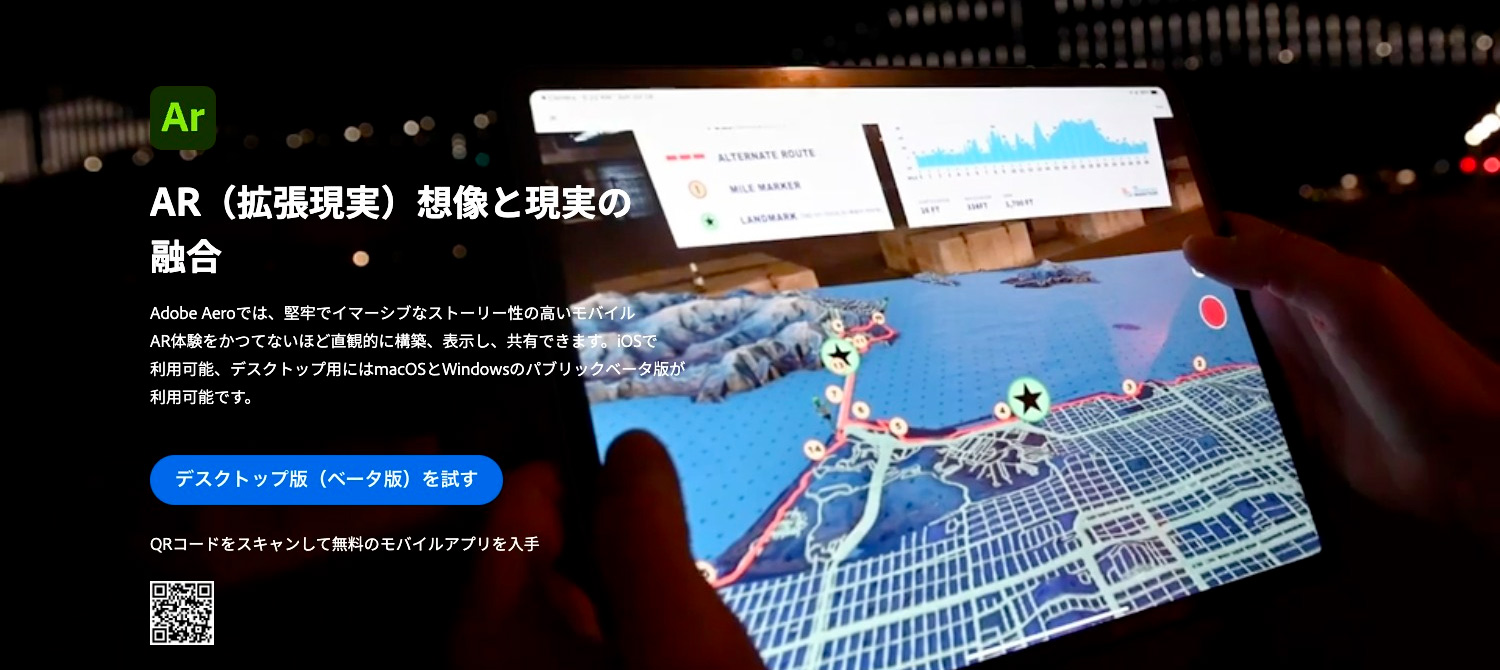
Aeroでできること
- リアルタイムの拡張現実(AR)体験の作成
- 3Dグラフィックやアニメーションを現実世界に配置
- 現実世界と3Dグラフィックのインタラクションを設計
Adobe Aeroでは、スマートフォンやタブレットを使用して現実の世界に3Dや2Dなどの素材を配置し、インタラクティブに動かすことができるAR(拡張現実)制作アプリです。
ドラッグ&ドロップなどの簡単な操作で3Dアートを作成したり、現実世界と3Dアートのインタラクティブなコンテンツを作成できます。
- プラン
- コンプリートプラン・単体プラン
- デバイス

\ 無料で使える!/
Adobe CC ファイル管理・素材・フォントサービス
写真やイラストなどのデジタルファイルの管理や閲覧、デザイン制作では欠かせない素材やフォントを提供するサービスを紹介します。
Adobe Bridge
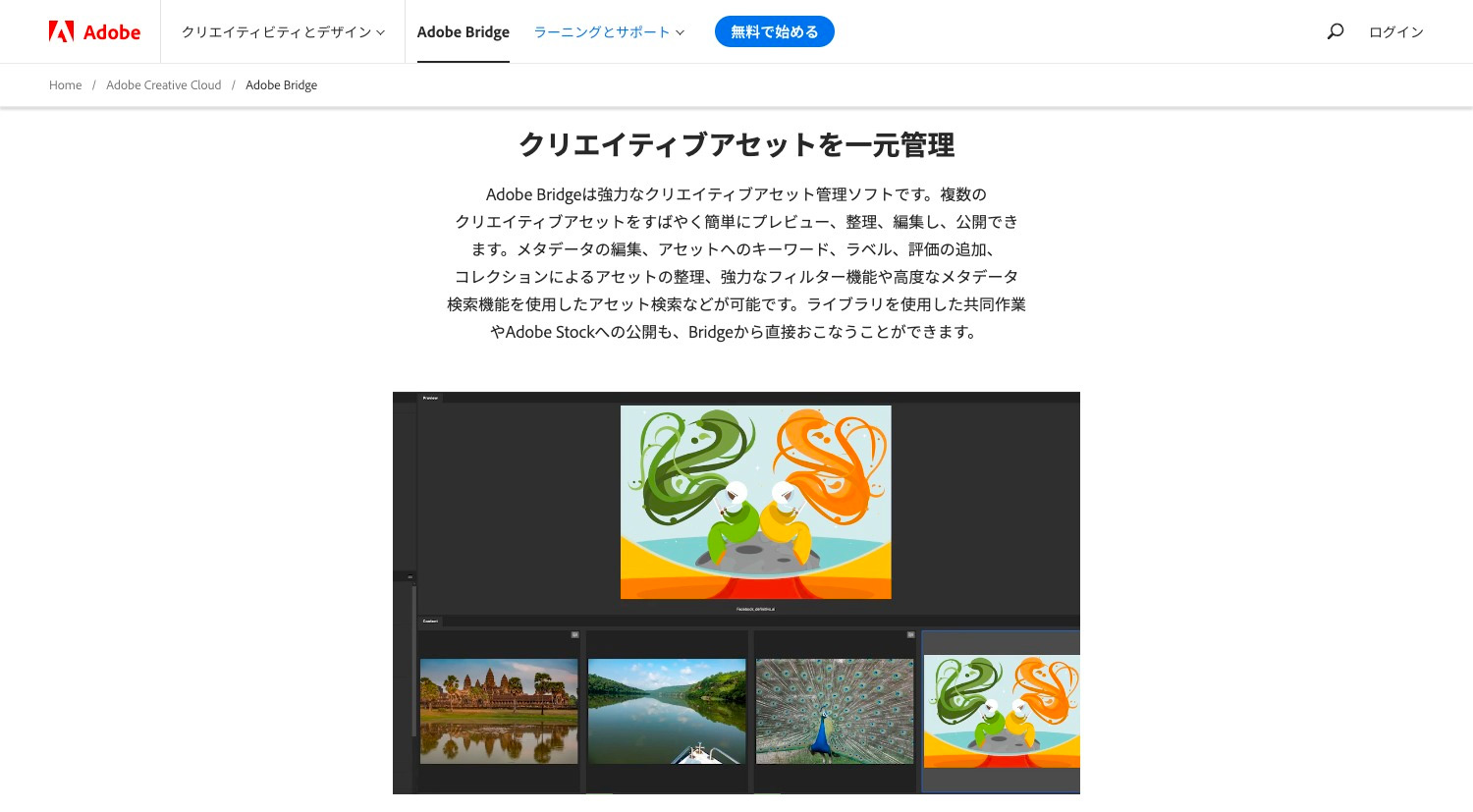
Adobe Bridgeでできること
- ファイルの管理・整理・編集・プレビュー
- メタデータの編集
- アセットへのキーワド・ラベル・評価の追加
- 強力なフィルター・検索機能
- ギャラリーやスライドショーの作成
Adobe Bridgeは、画像やビデオ、PDFなどのデジタルファイルを管理するソフトです。ファイルのプレビューや検索、編集などが効率よく行えます。
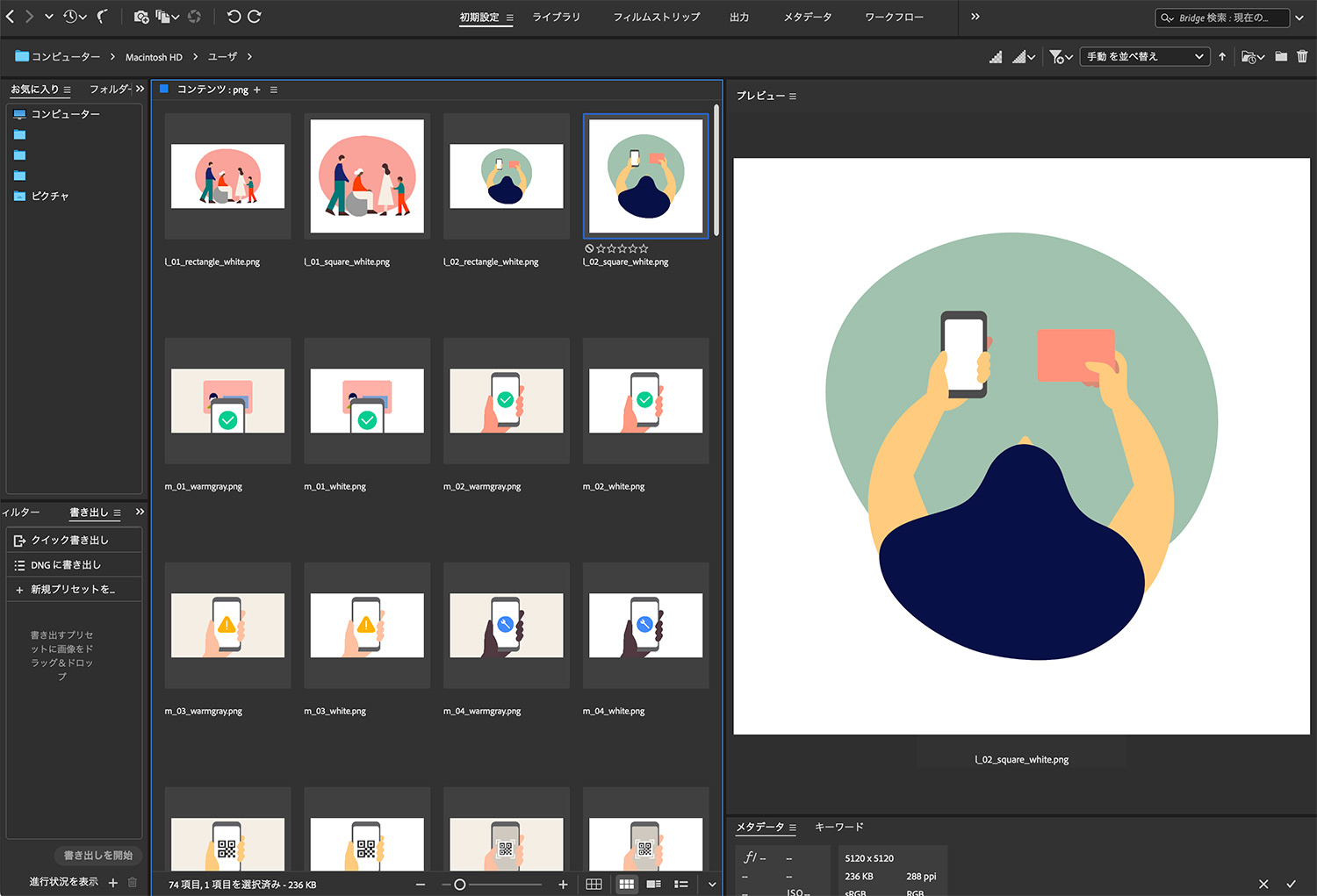
Adobe Bridege内でファイルにキーワードやラベルなどを付与できるので、様々な角度からファイルを検索・管理することが可能です。ギャラリーやスライドショーの作成、ファイルの出力や共有も簡単にできます。
- プラン
- コンプリートプランや単体プランに付属される
- デバイス

\ 各プランに付属されます/
Adobe Stock
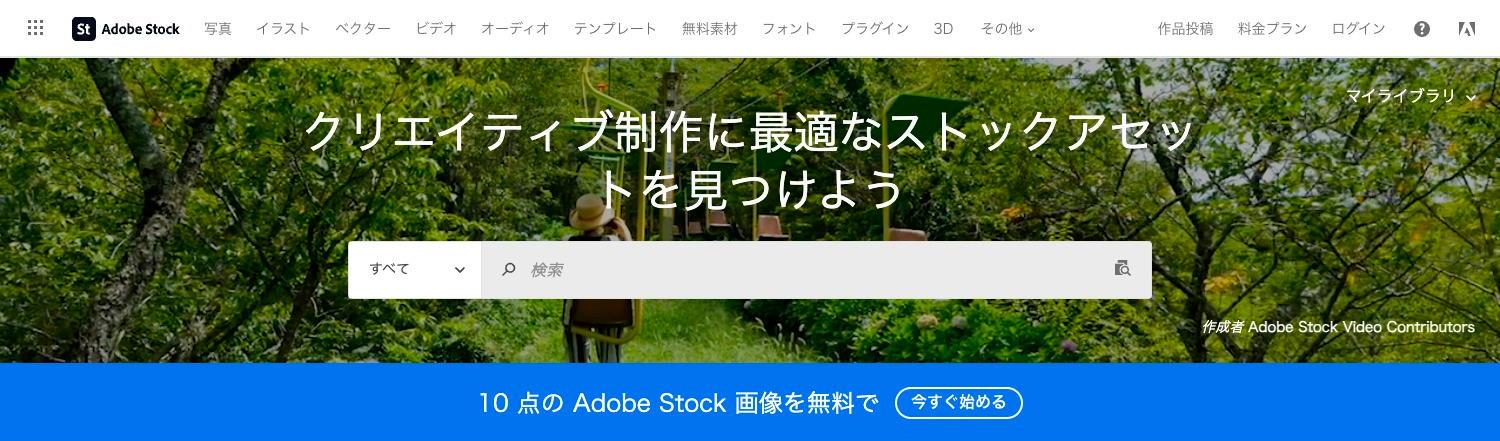
Adobe Stockでできること
- ロイヤリティフリーの写真・イラスト・動画などの購入
- 無料素材のダウンロード
- 自分で撮影した写真や自作のイラストなどの販売
- ライセンス管理とトラッキング
Adobe Stockは、高品質なロイヤリティフリーの写真・イラスト・動画・3D・テンプレートなどを提供するストックフォトサービスです。その数は3億点以上にも及び、100万点以上の素材を無料で利用できます。クレジット表記不要で商用利用も可能です。Adobeソフトとの連携もスムーズです。
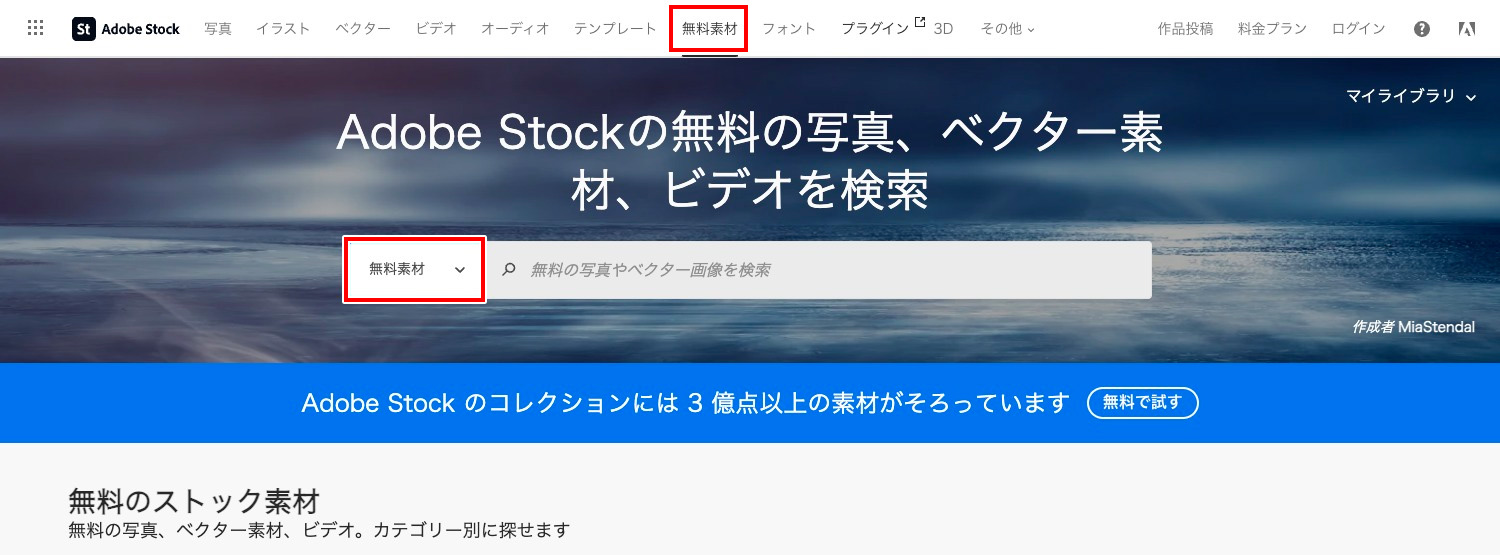
検索エリアの左側のカテゴリーを「無料素材」に指定すると、無料で使える素材を検索できます。Adobe Stockの使い方や料金、ライセンスについては、以下の記事で詳しく解説しています。
- プラン
- サブスクリプションとクレジットパック(使用素材数により異なる)
- デバイス

\100万点以上の素材が無料で使える!/
Adobe Fonts

Adobe Fontsでできること
- 30,000以上の高品質なフォントを提供
- すべてのCreative Cloudプランで無料で使用可能
- 個人・商用利用可能
Adobe Fontsは、1,000を超える日本語フォントを含む、30,000以上の高品質なフォントを様々な媒体で使用できます。Adobe FontsはすべてのCreative Cloudプランに含まれており、追加料金なしで利用できます。
Adobe IDを持っていれば、Creative Cloudのユーザーでなくても約1,500のフォントを利用可能です。
IllustratorやPhotoshopなどのAdobeソフトから直接フォントを検索して利用できるのでとても便利です。WordやExcel、iPad、iPhoneなどの端末でも利用できます。詳細は以下の記事をご覧ください。
- プラン
- すべてのCreative Cloudプランに含まれる
- デバイス

\すべてのCreative Cloudプランで使える!/
Adobe Firefly

Adobe Fireflyでできること
- テキストから画像を生成
- ブラシを使用したオブジェクトの削除や塗りつぶし
- テキストにスタイルやテクスチャを加える
- ベクターアートワークのカラーバリエーションの生成
- テキストプロントを使用した3Dからの画像生成
- テキストからベクター画像を生成
Adobe Fireflyは、テキスト入力による画像やイラストの生成、画像のカラーバリエーションの変更、ブラシによるオブジェクトの塗りつぶしや削除などができる生成AIサービスです。著作権にも配慮されているので、安心して創造的な作品を作ることができます。
テキストによるAI生成は、指示の方法など少し慣れが必要かもしれませんが、自分の想像を超えた作品に出会えるかもしれません。
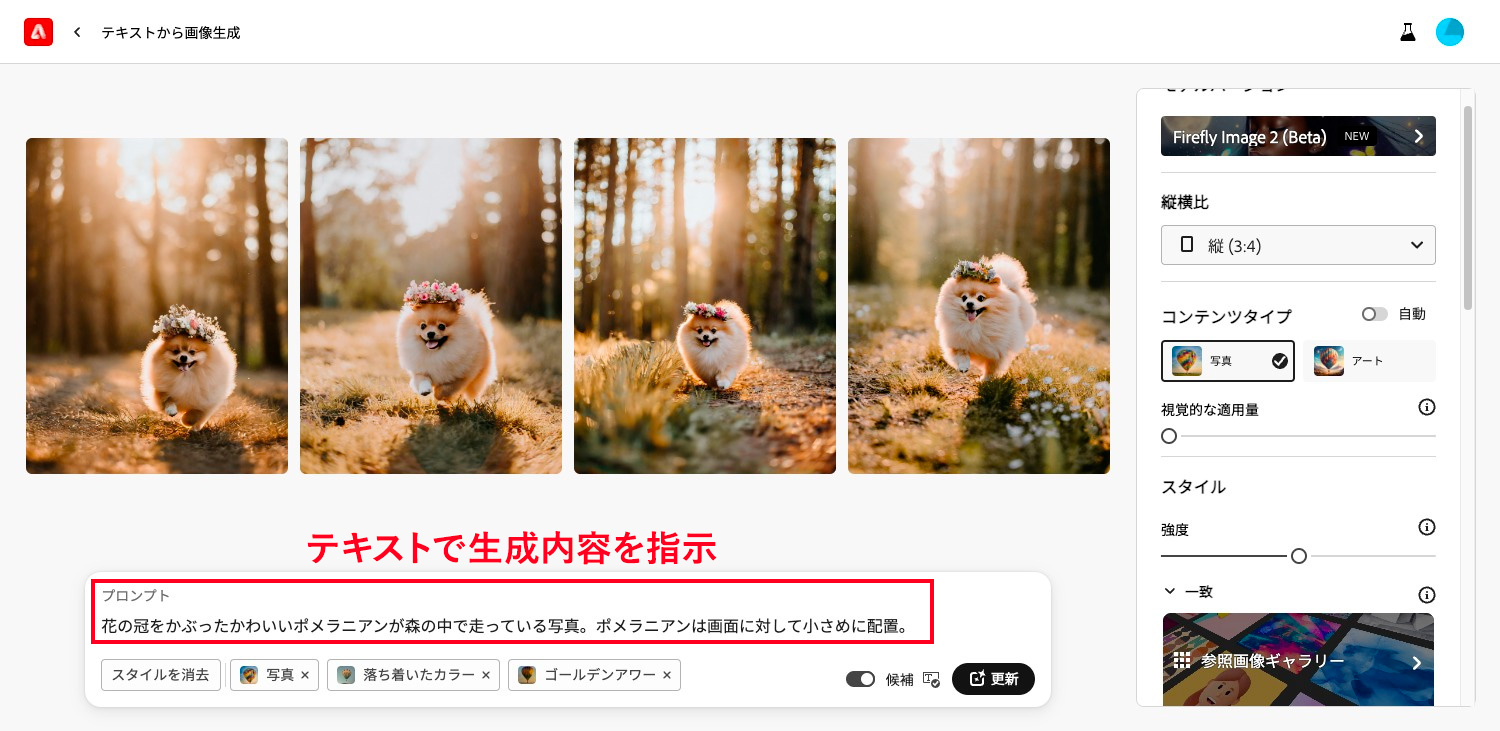
試しに「花の冠をかぶったかわいいポメラニアンが森の中で走っている写真。ポメラニアンは画面に対して小さめに配置。」と入力して生成されたのが上の画像です。スタイルは「落ち着いたカラー」と「ゴールデンアワー」を指定しています。写真は絞りやシャッタースピード、レンズを選べます。
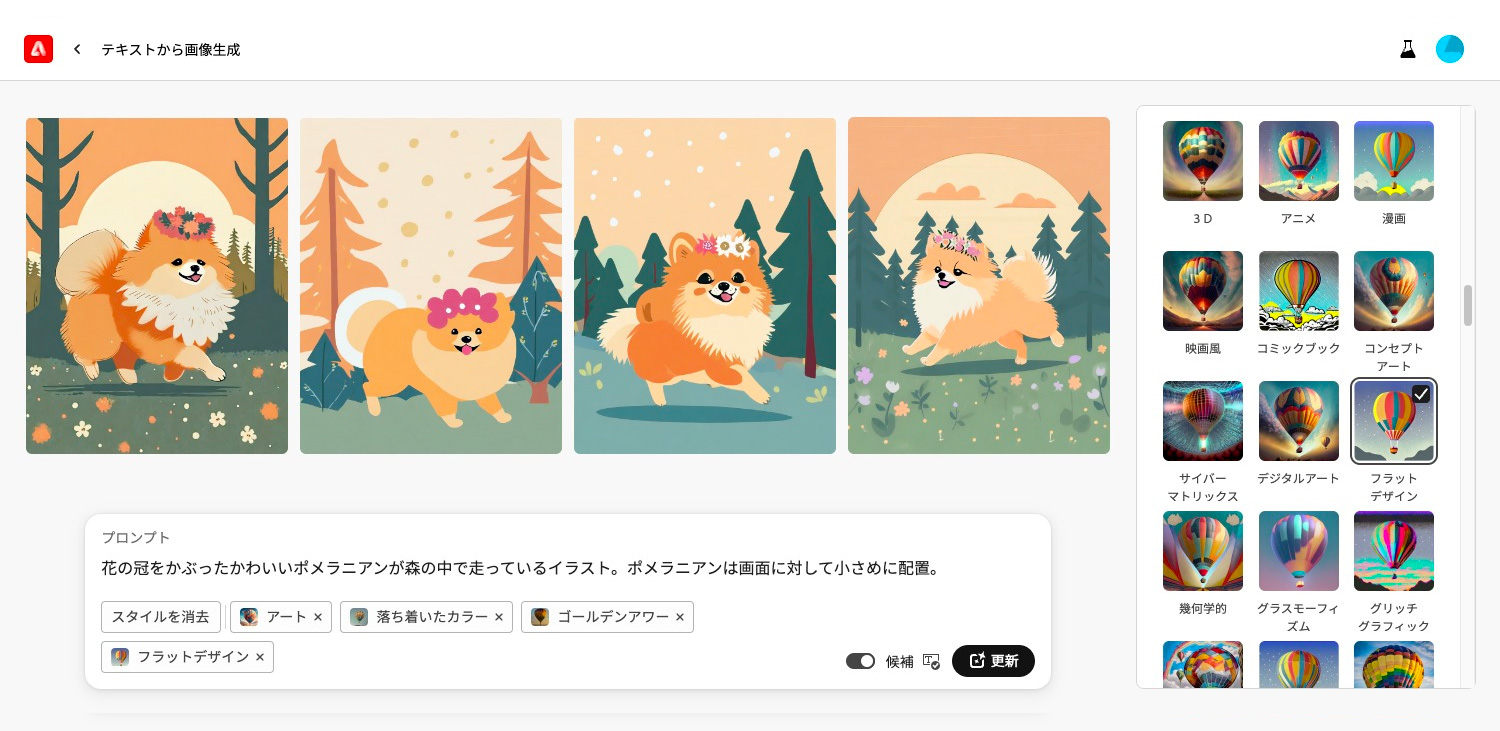
生成した写真を元に「フラットデザイン」を適用したイラストを生成してみました。ここから更に「Adobe Express」を使用した画像の編集ができます。
- プラン
- 無料版・プレミアムプラン
- デバイス

\ 無料で最新のAI技術が使える!/
Adobe CC PDFと電子サインの作成・管理ソフト
PDFファイルの閲覧や編集、電子サインに関するソフトを紹介します。
Acrobat Standard
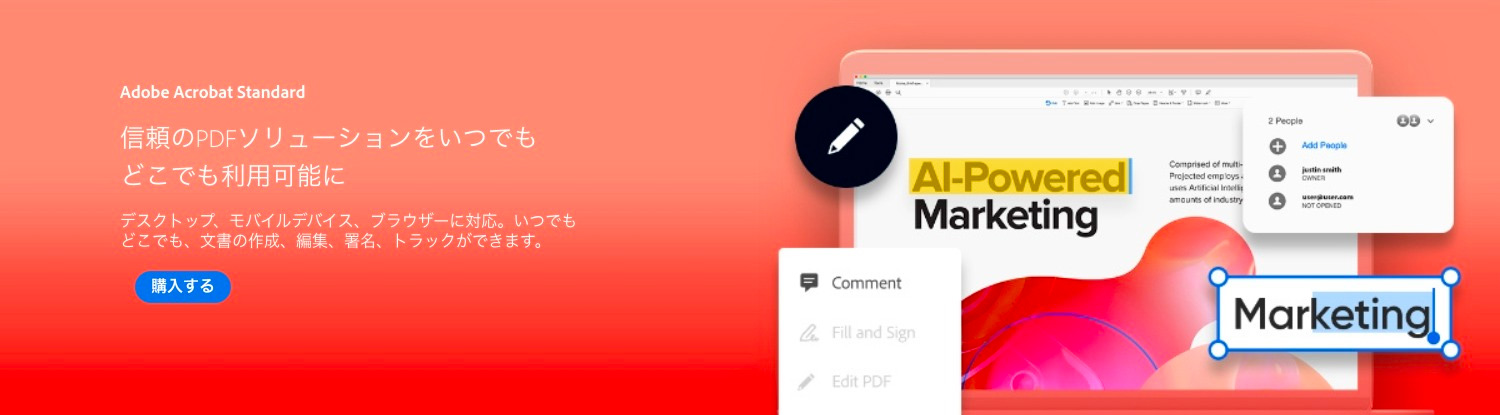
Acrobat Standardでできること
- PDFの作成・編集・表示
- ほぼ全てのファイルをPDFに変換
- PDFへのコメント・注釈・ハイライトなどの追加
- 複数のファイルをひとつのPDFに結合・分割
- PDFのセキュリティ保護
Acrobat Standardは、PDFに関するありとあらゆることができるソフトです。PDFの作成や編集、閲覧といった基本的なことはもちろんのこと、コメントや注釈の追加、圧縮、複数ファイルの結合・分割、フォームへの記入・署名などが行えます。
Acrobat StandardとAcrobat Proの違い
Acrobat ProはAcrobat Standardの機能に加えて、OCR(光学式文字認識)によるスキャンされた文書の編集やフォームフィールドの自動作成、PDF内の表示されている機密情報を墨消しするなどの高度なセキュリティ機能、2つのバージョンのPDFを比較して差分を確認するなどの機能が追加されます。
Acrobat Proは単体プランの他、コンプリートプランに含まれています。
- プラン
- コンプリートプラン・単体プラン
- デバイス



\ PDFに関することならこれひとつでOK!/
Adobe Scan
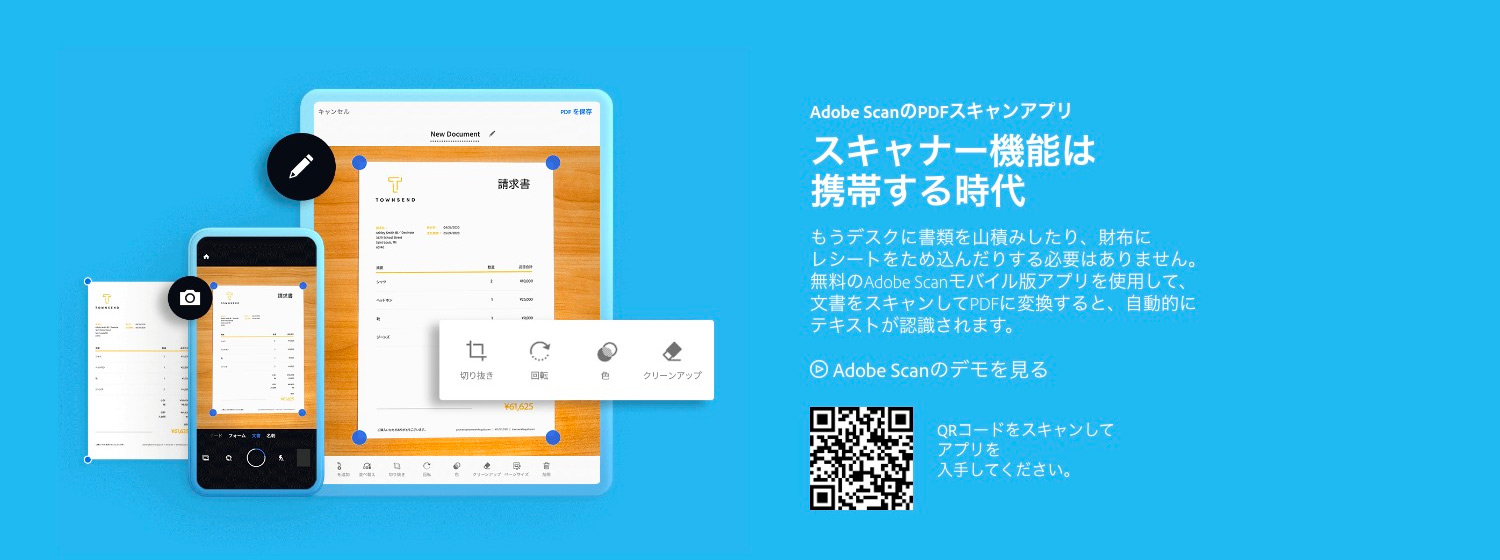
Adobe Scanでできること
- スマートフォンで撮影された画像のスキャン
- スキャンされた画像のPDF化
- OCR(光学式文字認識)によってスキャンしたテキストを編集可能なテキストに変換
- 署名や注釈を追加
Adobe Scanは、スマートフォンやiPadで撮影した画像や文書をスキャンしてPDF化する無料のモバイル向けアプリです。AIを利用した鮮明なスキャンが可能となっています。スキャンしてPDF化された文書は、OCRによってテキストを編集可能なテキストに変換できます。
その他にも、ファイルに注釈をつけたり、署名をしたりと、PDFに関する基本的な機能がついています。スキャンしたファイルはクラウドに保存され、他のAdobeソフトとシームレスに共有できます。
- プラン
- コンプリートプラン・単体プラン
- デバイス


\ 無料で使える!/
Adobe CCはどのようにプランを選べばいいの?
Adobe CCには色々なプランがあるので、どのプランを選んだらよいのか悩みますよね。
結論から書くと、以下の通りです。
Adobe CC プランの選び方
- 学生・教職員の方 →学生・教職員版コンプリートプラン
- 法人の方 →法人版コンプリートプラン・単体プラン
- ソフトを3つ以上使う方 →個人版コンプリートプラン
- Photoshop・Lightroomのみ使う方 →フォトプラン
- ソフトを1つか2つのみ使う方 →単体プラン
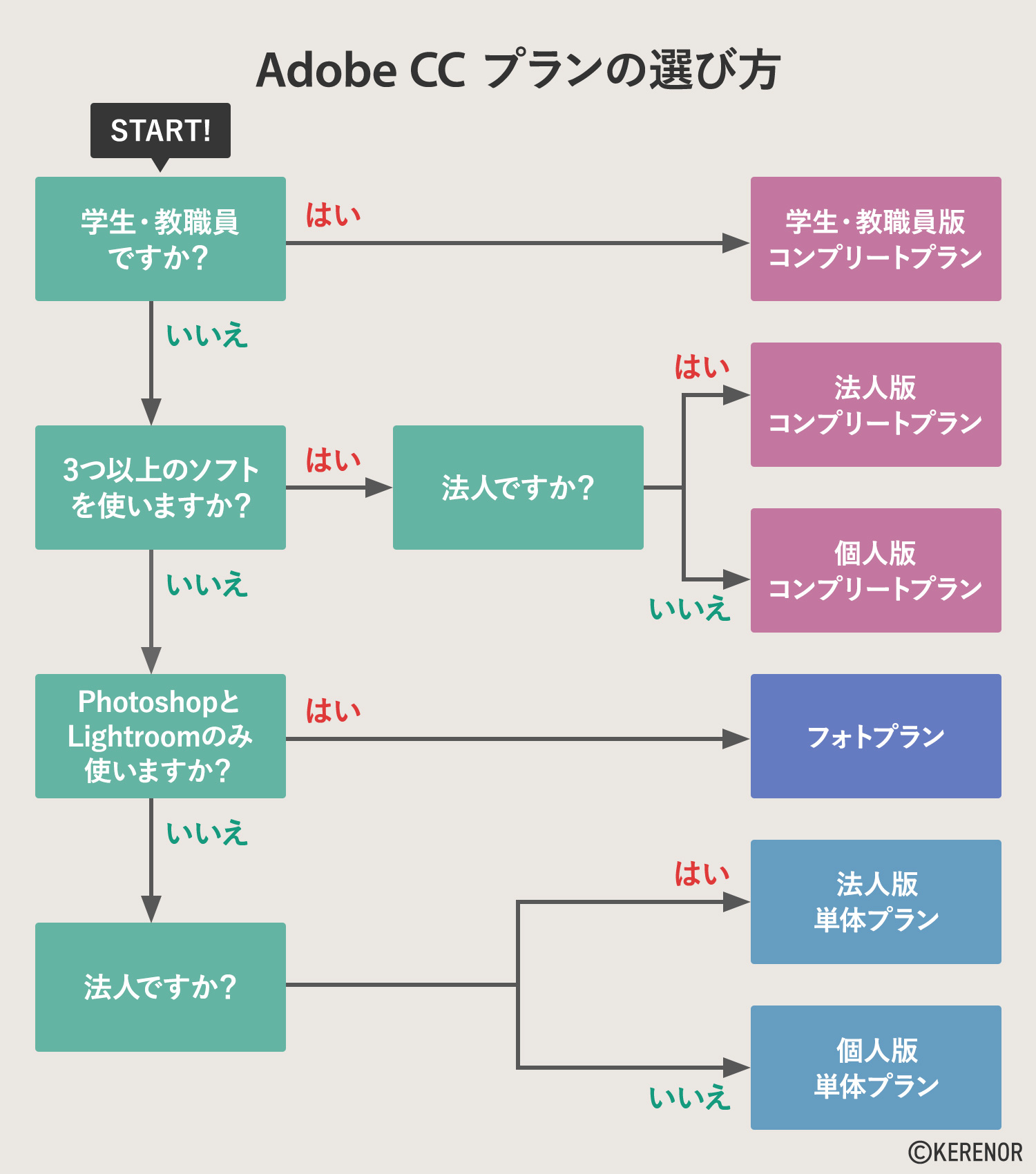
ソフトを3つ以上使う予定がある方は、20以上のソフトが使えるコンプリートプランがおすすめです。
例えば、Adobe公式サイトの単体プランの年間プラン月々払いは3,280円/月で、3つ購入すると9,840円/月です。20以上のソフトが使えるコンプリートプランは7,780円/月なので、コンプリートプランの方がお得になります。
Adobeソフトを仕事で20年以上使用している私が経験的に言えるのは、ソフトを1つだけ使う予定だったとしても、結局3つ以上使うことになったりするんですよね…。
自分が使う頻度が低くても、クライアントから送られてくるファイルを開いて修正することもありますし、多くのソフトを使えるようになれば、仕事の幅も広がります。
以下の記事を参考に、自分に合ったプランや購入方法を選んでみてくださいね!
Adobe CCはどこで買えるの?
Adobe CCはAdobe公式サイト(アドビストア)やAmazon、ヨドバシなどの量販店等で購入できます。
上記以外ではAdobe認定のスクール(アドビスクールパートナー)が、Adobe CCと講座をセットにしたパッケージを提供しています。
Adobe公式サイトでは、月々払いや一括払いなど支払い方法が選べます。Amazonではポイントが利用でき、アドビスクールパートナーでは学びながらAdobeソフトを使えます。
自分の目的に合った購入方法を探してみよう!
Adobe CCを無料で体験してみよう!
Adobe公式サイトでは、Adobe CCを無料で使える体験版を提供しています。無料体験期間中に解約すれば、料金はかかりません。
無料で作成できるAdobe ID(アカウント)があれば、本記事で紹介した無料アプリも使えるようになります。
Adobe CCを使ってみたいけれど使いこなせるかどうか不安という方は、試してみてくださいね。
まとめ
本記事では、Adobe Creative Cloudの代表的なソフトを紹介しました。全てを揃える必要はありませんが、3つ以上のソフトを使いたい場合はコンプリートプランがお得です。
Adobe CCは料金が高いので、セールなどをうまく利用しながら、自分に合った方法で購入しましょう!